Page 1
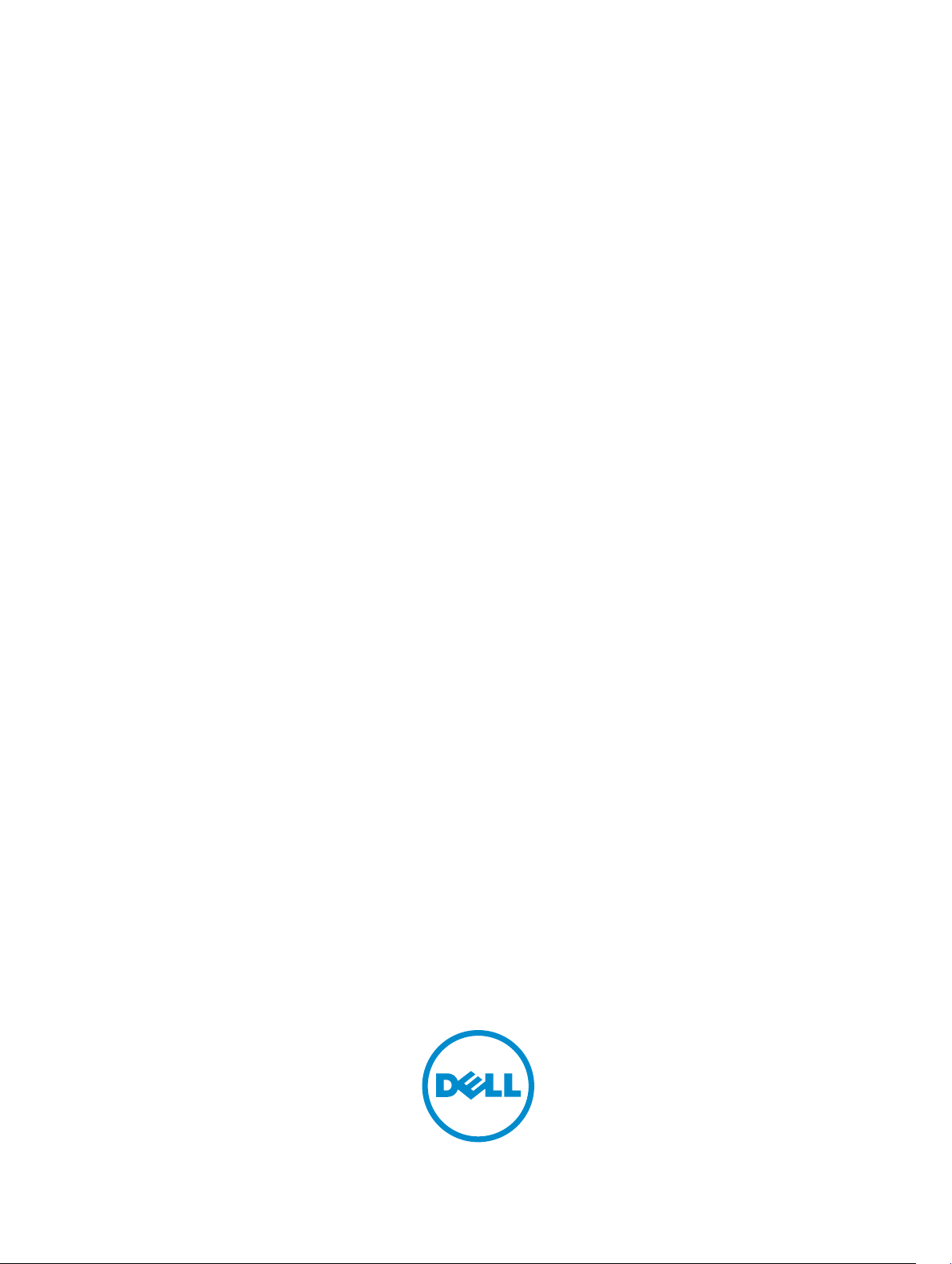
Dell OptiPlex 9020 AIO
Brukerhåndbok
Forskriftsmessig modell: W04C
Forskriftmessig type: W04C002
Page 2
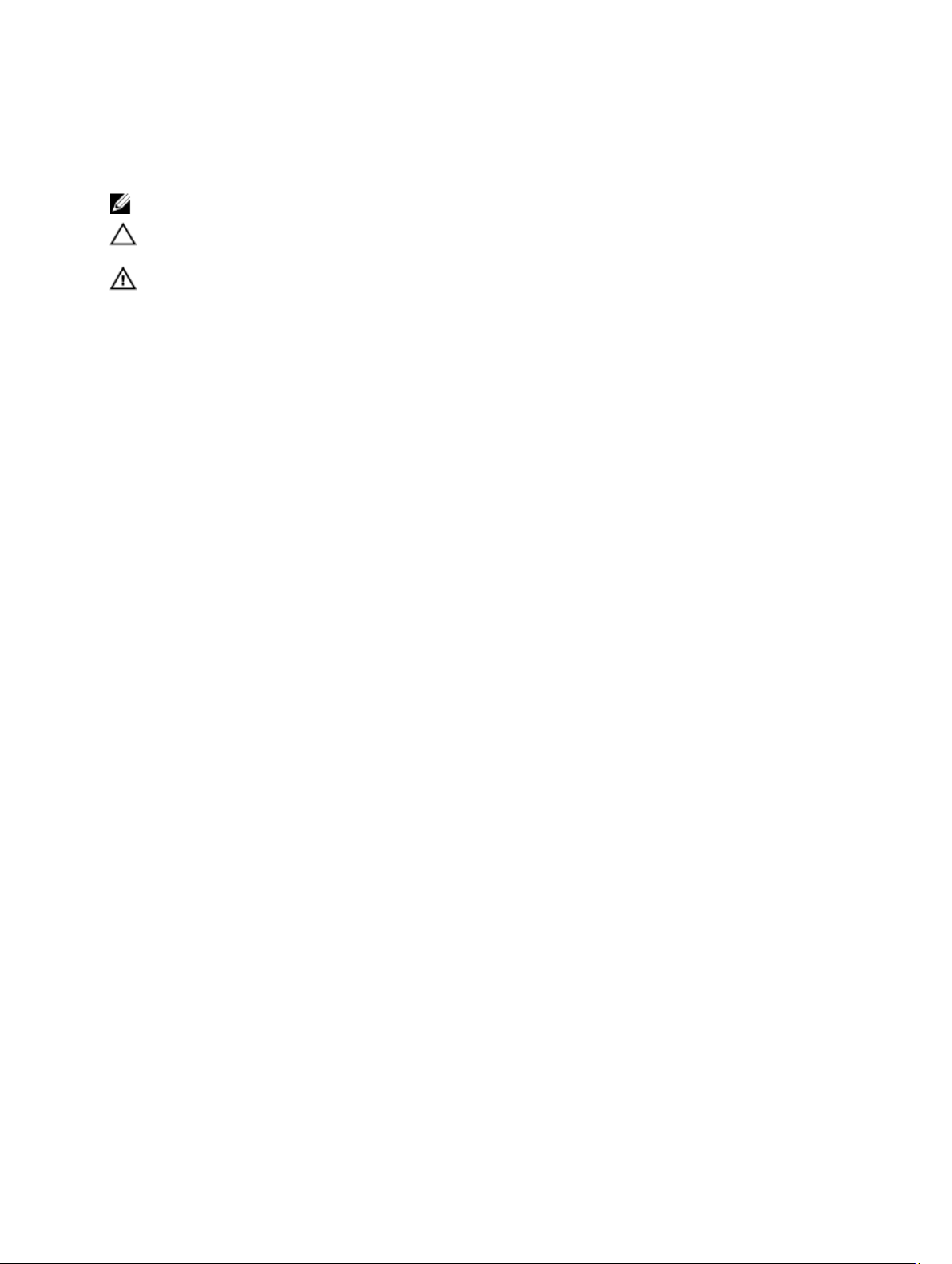
Merknader, forholdsregler og advarsler
MERK: En MERKNAD angir viktig informasjon som hjelper deg med å bruke datamaskinen bedre.
FORSIKTIG: En FORHOLDSREGEL angir enten potensiell fare for maskinvaren eller for tap av data og forteller
hvordan du kan unngå problemet.
ADVARSEL: En ADVARSEL angir potensiell fare for skade på eiendom, for personskade eller for død.
© 2013 Dell Inc. Med enerett.
Varemerker brukt i denne teksten:
™
OptiPlex
og
Celeron
varemerke og
tilhørende Advanced Micro Devices, Inc.
Office Outlook
Blu-ray Disc
™
Venue
,
®
er registrerte varemerker eller varemerker tilhørende Intel Corporation i USA og andre land.
AMD Opteron
®
er enten varemerker eller registrerte varemerker tilhørende Microsoft Corporation i USA og/eller andre land.
™
er et varemerke eid av Blu-ray Disc Association (BDA) og lisensieres for bruk på plater og spillere.
Vostro
,
™
™
™
Dell
Wi-Fi Catcher
og
,
AMD Phenom
, the DELL logo,
™
Microsoft
ordmerket er et registrert varemerke og eies av
™
Dell Precision
er varemerker tilhørende Dell Inc.
,
AMD Sempron
®
,
Windows
®
Bluetooth
SIG, Inc. og all bruk av et slikt merke av Dell Inc. er under lisene.
™
,
AMD Athlon
®
,
MS-DOS
™
,
Precision ON
®
,
et registrert varemerke tilhørende Wireless Ethernet Compatibility Alliance, Inc.
2013 - 11
Rev. A01
™
,
ExpressCharge
®
Intel
,
™
,
ATI Radeon
Windows Vista
™
,
Latitude
®
®
Pentium
Xeon
,
™
og
ATI FirePro
®
, Windows Vista startknapp og
Core
,
®
er et registrert
AMD
™
er varemerker
™
,
Bluetooth
™
,
Latitude ON
™
Atom
Centrino
,
®
Wi-Fi
™
,
®
®
er
Page 3
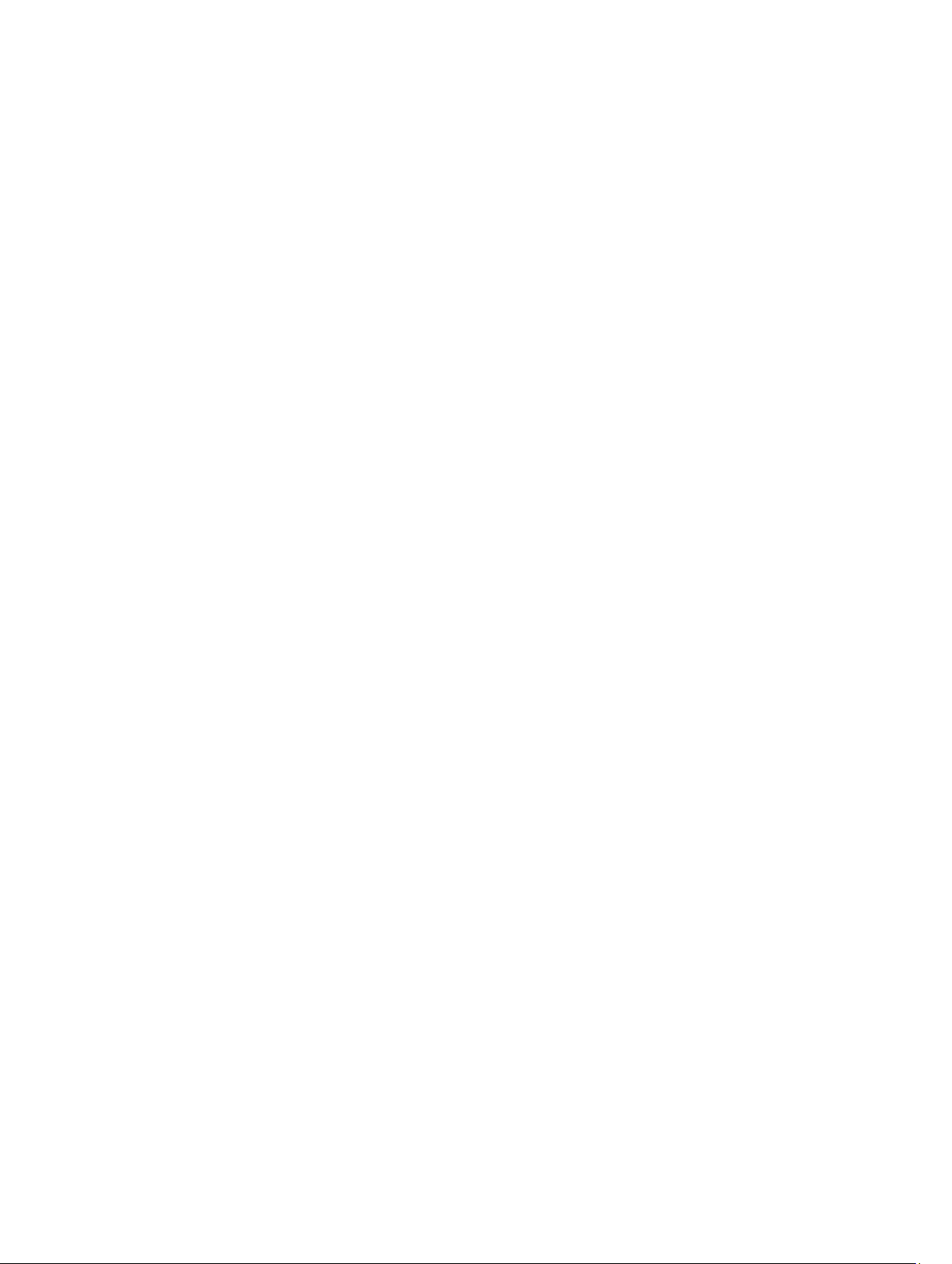
Innholdsfortegnelse
1 Arbeide inne i datamaskinen.....................................................................................................5
Før du arbeider inne i datamaskinen........................................................................................................................ 5
Anbefalte verktøy......................................................................................................................................................6
Slå av datamaskinen.................................................................................................................................................6
Etter at du har arbeidet inne i datamaskinen............................................................................................................7
Viktig informasjon..................................................................................................................................................... 7
2 Fjerne og installere komponenter.............................................................................................9
Systemoversikt......................................................................................................................................................... 9
Ta av VESA-stativet................................................................................................................................................ 10
Sette på VESA-stativet............................................................................................................................................11
Ta av bakdekselet...................................................................................................................................................11
Sette på bakdekselet.............................................................................................................................................. 12
Ta ut minnet............................................................................................................................................................ 12
Sette inn minnet......................................................................................................................................................13
Ta av VESA-monteringsbraketten.......................................................................................................................... 13
Sette på VESA-monteringsbraketten......................................................................................................................14
Ta ut kortet for knappene til skjermmenyen og strømbryteren.............................................................................. 14
Installere kort for strøm- og OSD-knapper.............................................................................................................15
Ta av hovedkortskjoldet..........................................................................................................................................15
Sette på hovedkortskjoldet.....................................................................................................................................16
Ta ut omformerkortet..............................................................................................................................................16
Sette inn omformerkortet........................................................................................................................................17
Ta ut klokkebatteriet...............................................................................................................................................17
Sette inn klokkebatteriet.........................................................................................................................................17
Ta ut den optiske stasjonen....................................................................................................................................17
Sette inn den optiske stasjonen..............................................................................................................................19
Ta ut harddisken..................................................................................................................................................... 19
Sette inn harddisken...............................................................................................................................................20
Ta ut innbruddsbryteren......................................................................................................................................... 21
Sette inn innbruddsbryteren...................................................................................................................................22
Ta ut WLAN-kortet (trådløst lokalnettverk)............................................................................................................ 22
Sette inn WLAN-kortet............................................................................................................................................23
Ta ut varmeavlederen.............................................................................................................................................23
Sette inn varmeavlederenheten............................................................................................................................. 23
Ta ut prosessorviften..............................................................................................................................................24
Sette innosessorviften............................................................................................................................................24
Ta ut strømforsyningsviften....................................................................................................................................24
Page 4
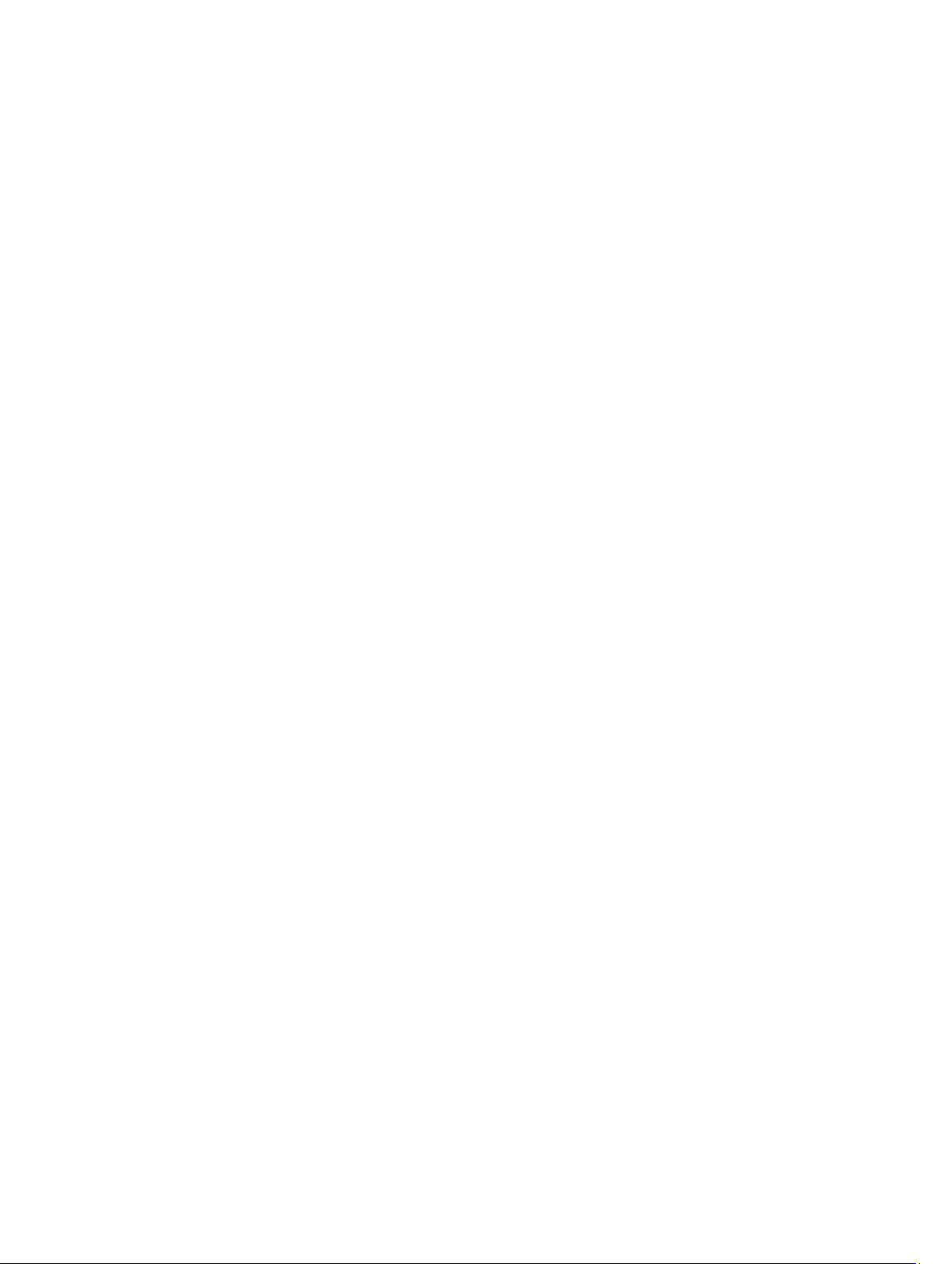
Sette inn strømforsyningsviften..............................................................................................................................25
Ta ut I/U-kortskjoldet.............................................................................................................................................. 26
Sette inn I/U-kortskjoldet........................................................................................................................................28
Ta ut strømforsyningsenheten (PSU)......................................................................................................................28
Sette inn strømforsyningsenheten..........................................................................................................................29
Ta ut prosessoren...................................................................................................................................................30
Sette inn prosessoren.............................................................................................................................................30
Ta av høyttalerne....................................................................................................................................................30
Montere høyttalerne...............................................................................................................................................31
Ta ut hovedkortet....................................................................................................................................................32
Hovedkortoppsett................................................................................................................................................... 32
Sette inn hovedkortet..............................................................................................................................................34
Ta ut varmeavlederen (grafikkort).......................................................................................................................... 34
Installere varmeavlederen (grafikkort)...................................................................................................................35
Ta ut antennemodulen............................................................................................................................................36
Sette inn antennemodulen......................................................................................................................................37
Ta av skjermpanelet................................................................................................................................................37
Sette på skjermpanelet...........................................................................................................................................39
Fjerne kameraet......................................................................................................................................................40
Sette på kameraet...................................................................................................................................................41
3 Systemoppsett...........................................................................................................................43
Oppstartsrekkefølge............................................................................................................................................... 43
Navigation Keys......................................................................................................................................................43
Alternativer i System Setup....................................................................................................................................44
Updating the BIOS ................................................................................................................................................. 54
System and Setup Password..................................................................................................................................54
Assigning a System Password and Setup Password...................................................................................... 55
Slette eller endre et eksisterende system og/eller installasjonspassord........................................................ 55
4 Tekniske spesifikasjoner..........................................................................................................57
5 kontakte Dell.............................................................................................................................. 63
Page 5
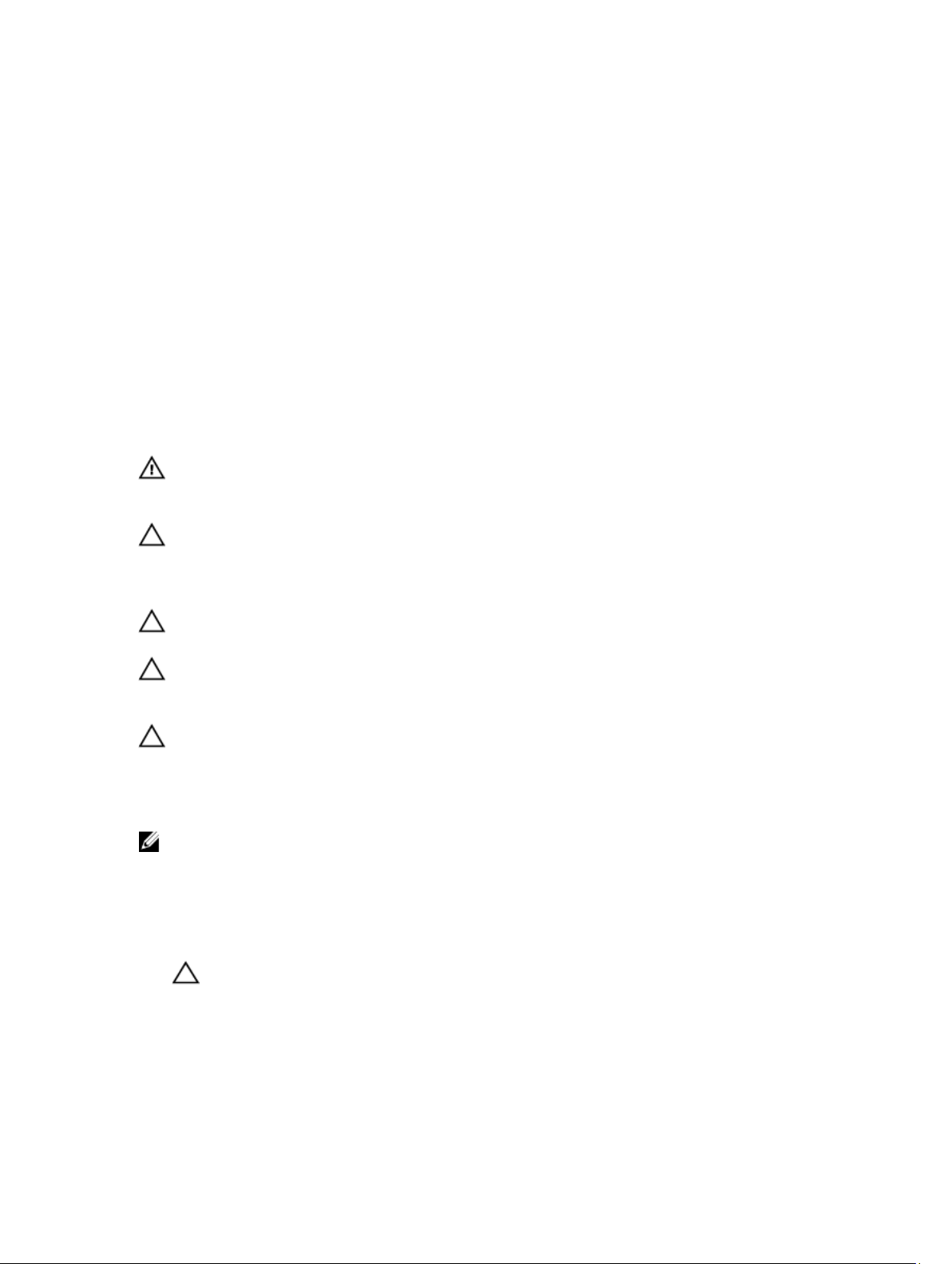
1
Arbeide inne i datamaskinen
Før du arbeider inne i datamaskinen
Følg disse sikkerhetsreglene for å beskytte datamaskinen mot mulig skade og ivareta din egen sikkerhet. Hvis ikke annet
er angitt, forutsetter hver av prosedyrene i dette dokumentet følgende:
• Du har lest sikkerhetsanvisningene som fulgte med datamaskinen.
• En komponent kan byttes ut eller – hvis den er kjøpt separat – monteres ved å utføre trinnene for demontering av
komponenten i motsatt rekkefølge.
ADVARSEL: Før du arbeider inne i datamaskinen må du lese sikkerhetsanvisningene som fulgte med datamaskinen.
Se mer informasjon om gode sikkerhetsrutiner på hjemmesiden for overholdelse av forskrifter (Regulatory
Compliance) på www.dell.com/regulatory_compliance .
FORSIKTIG: Mange reparasjoner kan bare utføres av en autorisert servicetekniker. Du bør bare utføre feilsøking og
enkle reparasjoner som tillates i produktdokumentasjonen, eller angis på Internett eller av telefonservice- og
støtteteamet. Skader som oppstår på grunn av reparasjoner som ikke er autorisert av Dell, dekkes ikke av
garantien. Les og følg sikkerhetsanvisningene som følger med produktet.
FORSIKTIG: Unngå elektrostatisk utlading. Forbind deg selv til jord med en jordingsstropp rundt håndleddet eller
ved å berøre en umalt metallflate med jevne mellomrom, for eksempel en kontakt på baksiden av datamaskinen.
FORSIKTIG: Vær forsiktig når du håndterer komponenter og kort. Ikke berør komponentene eller kontaktene på et
kort. Hold kortene i kantene eller i festebraketten av metall. Komponenter som for eksempel prosessoren, må
holdes i kantene og ikke i pinnene.
FORSIKTIG: Når du kobler fra en kabel, må du trekke i kontakten eller uttrekkstappen, ikke i selve kabelen. Enkelte
kabler har kontakter med sperretapper. Hvis du kobler fra denne typen kabel, må du presse inn sperretappene før
du kobler fra kabelen. Når du trekker kontakter fra hverandre, må du trekke dem rett og jevnt ut for å unngå å bøye
kontaktpinnene. Når du skal koble til en kabel, må du først kontrollere at begge kontaktene er riktig orientert og
innrettet.
MERK: Fargen på datamaskinen og enkelte komponenter kan se annerledes ut enn det som er vist i dette
dokumentet.
For å unngå å skade datamaskinen må du utføre trinnene nedenfor før du begynner å arbeide inne i datamaskinen.
1. Pass på at arbeidsunderlaget er plant og rent, slik at du unngår riper i datamaskindekselet.
2. Slå av datamaskinen (se Slå av datamaskinen).
FORSIKTIG: Når du skal koble fra en nettverkskabel, må du først koble kabelen fra datamaskinen og deretter
fra nettverksenheten.
3. Koble alle nettverkskabler fra datamaskinen.
4. Koble datamaskinen og alt tilkoblet utstyr fra strømuttakene.
5. Trykk og hold inne strømknappen mens datamaskinen er koblet fra, for å jorde hovedkortet.
6. Ta av dekslet.
5
Page 6

FORSIKTIG: Før du berører noe inne i datamaskinen bør du jorde deg selv ved å berøre en ulakkert metallflate,
f.eks metallet på baksiden av datamaskinen. Mens du arbeider bør du ved jevne mellomrom berøre en
ulakkert metallflate for å utlade statisk elektrisitet som kan skade de interne komponentene.
Anbefalte verktøy
Veiledningene i dette dokumentet kan kreve at du bruker følgende verktøy:
• En liten skrutrekker med vanlig blad
• En stjerneskrutrekker
• Liten plasspiss
Slå av datamaskinen
FORSIKTIG: Lagre og lukk alle åpne filer og avslutt eventuelle åpne programmer før du slår av datamaskinen hvis
du vil unngå å miste data.
1. Slå av operativsystemet:
– I Windows 8:
* Bruke en berøringsskjerm:
a. Sveip med fingeren fra høyre skjermkant slik at du åpner amulettmenyen og velg Settings
(innstillinger).
b. Velg deretter og velg så Shut down (slå av)
* Bruke en mus:
a. Pek i øvre høyre hjørne av skjermen og klikk Settings (innstillinger).
b. Klikk deretter på og velg så Shut down (slå av).
– I Windows 7:
1. Klikk Start .
2. Klikk Shut down (slå av).
eller
1. Klikk Start .
2. Klikk pilen nederst til høyre på Start-menyen som vist nedenfor, og deretter på Shut Down (slå av).
2. Kontroller at datamaskinen og alt tilkoblet utstyr er slått av. Hvis ikke datamaskinen og tilkoblet utstyr ble
automatisk slått av da du avsluttet operativsystemet, holder du inne strømknappen i ca. 6 sekunder for å slå dem av.
6
Page 7
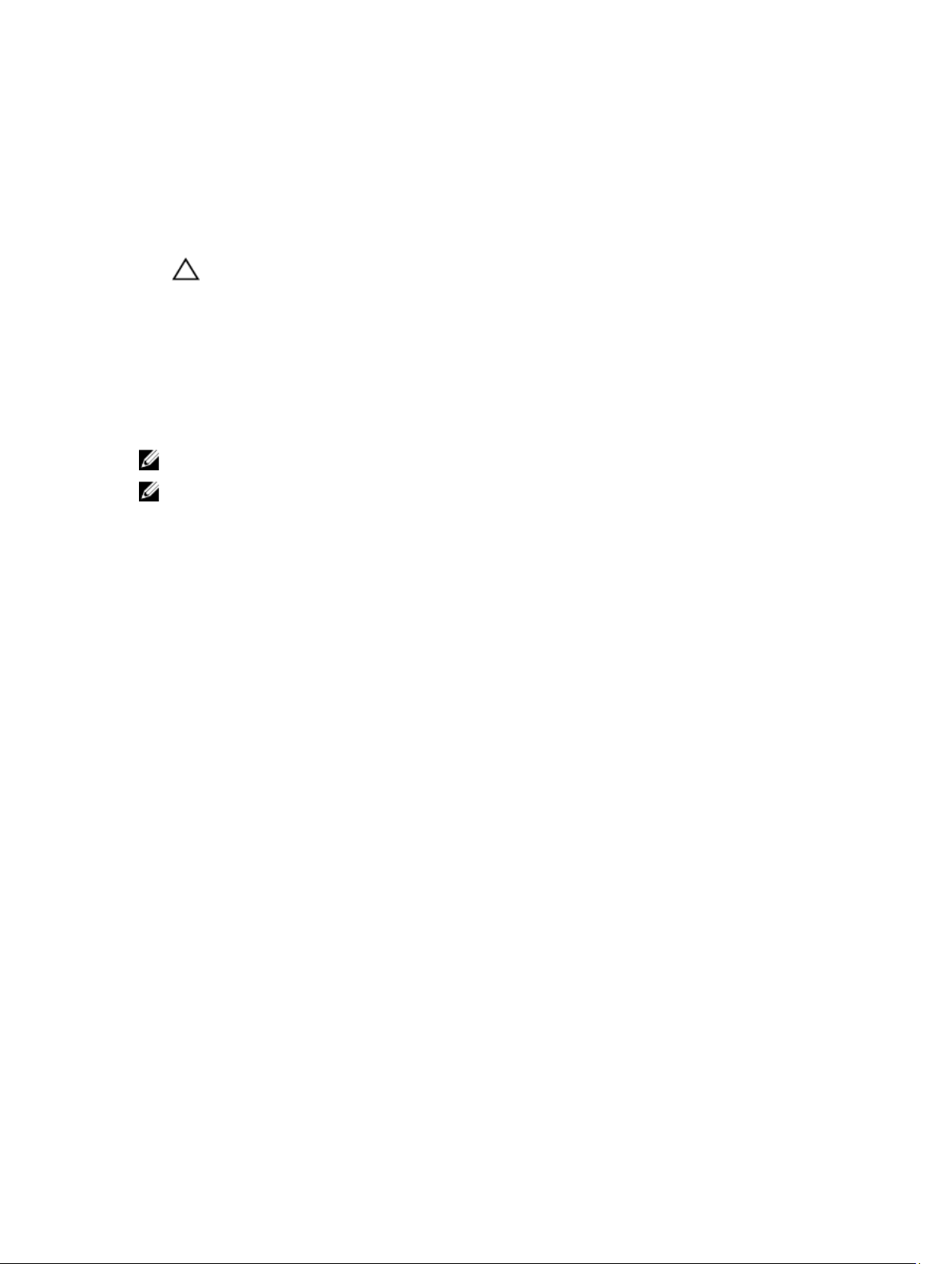
Etter at du har arbeidet inne i datamaskinen
Når du er ferdig med å sette alt tilbake, må du passe på at du kobler til eventuelle eksterne enheter, kort og kabler før du
slår på datamaskinen.
1. Sett tilbake dekslet.
FORSIKTIG: Hvis du skal koble til en nettverkskabel, kobles først kabelen til nettverksenheten og deretter til
datamaskinen.
2. Koble telefon- og nettverkskablene til datamaskinen.
3. Koble til datamaskinen og alle tilkoblede enheter i strømuttakene.
4. Slå på datamaskinen.
5. Hvis nødvendiog må du kontroller at datamaskinen fungerer som den skal ved å kjøre Dell Diagnostics.
Viktig informasjon
MERK: Unngå bruken av berøringsskjermen i støvete, varme eller fuktig omgivelser.
MERK: Plutselige endringer i temperaturen kan forårsake kondens på den innvendige flaten på glasskjermen, som
vil forvinne etter en kort tid og har ingen innvirkning på vanlig bruk.
7
Page 8
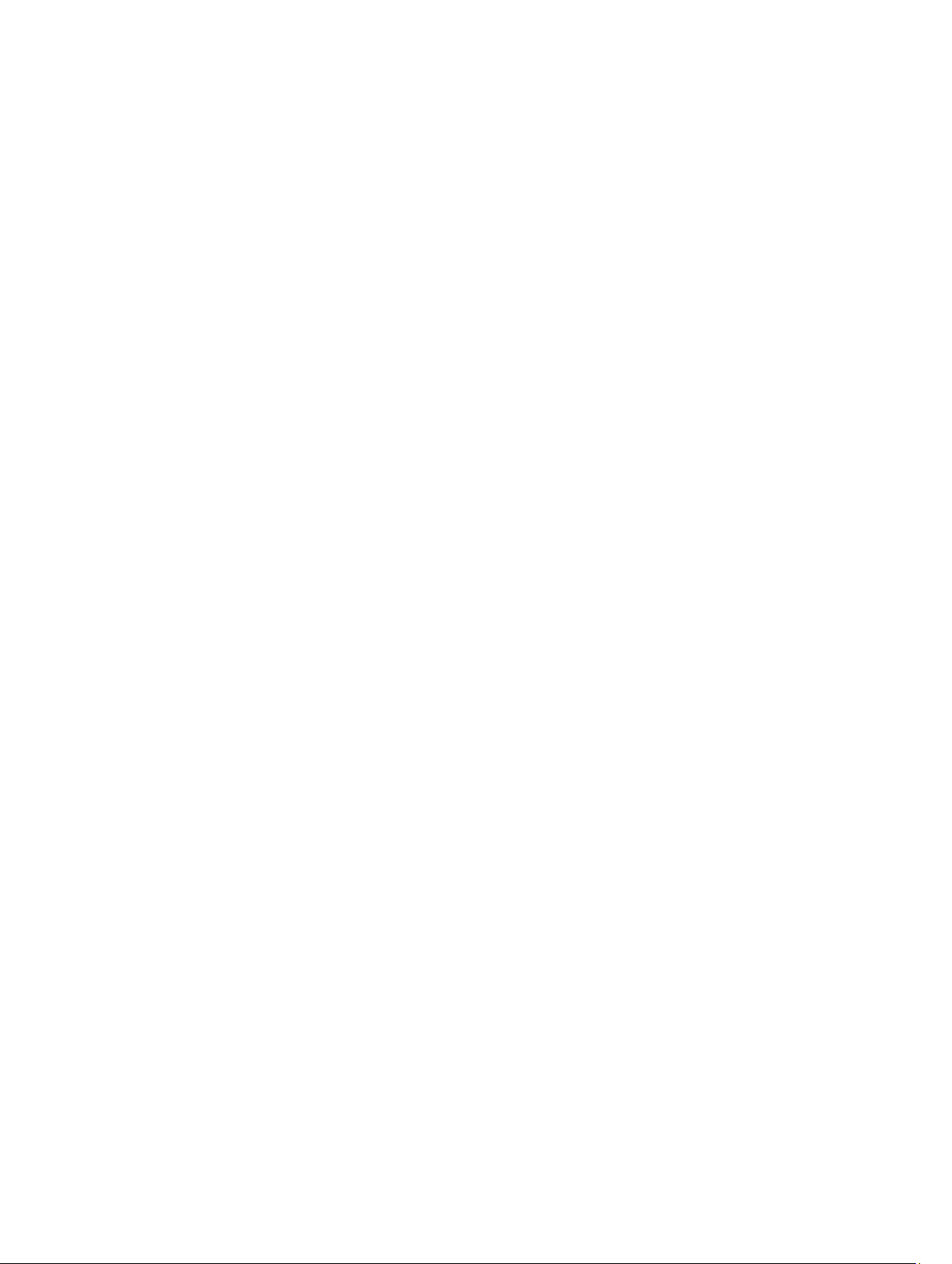
8
Page 9

Fjerne og installere komponenter
Denne delen gir detaljert informasjon om hvordan du kan fjerne og installere komponentene i datamaskinen.
Systemoversikt
2
Figur 1. Sett fra innsiden
strømforsyningsenhet (PSU)
1.
2. kamera
3. harddisk
4. prosessorvifte
5. knappcellebatteri
6. varmeavlederenhet
7. varmeavleder
8. minnemodul
9
Page 10
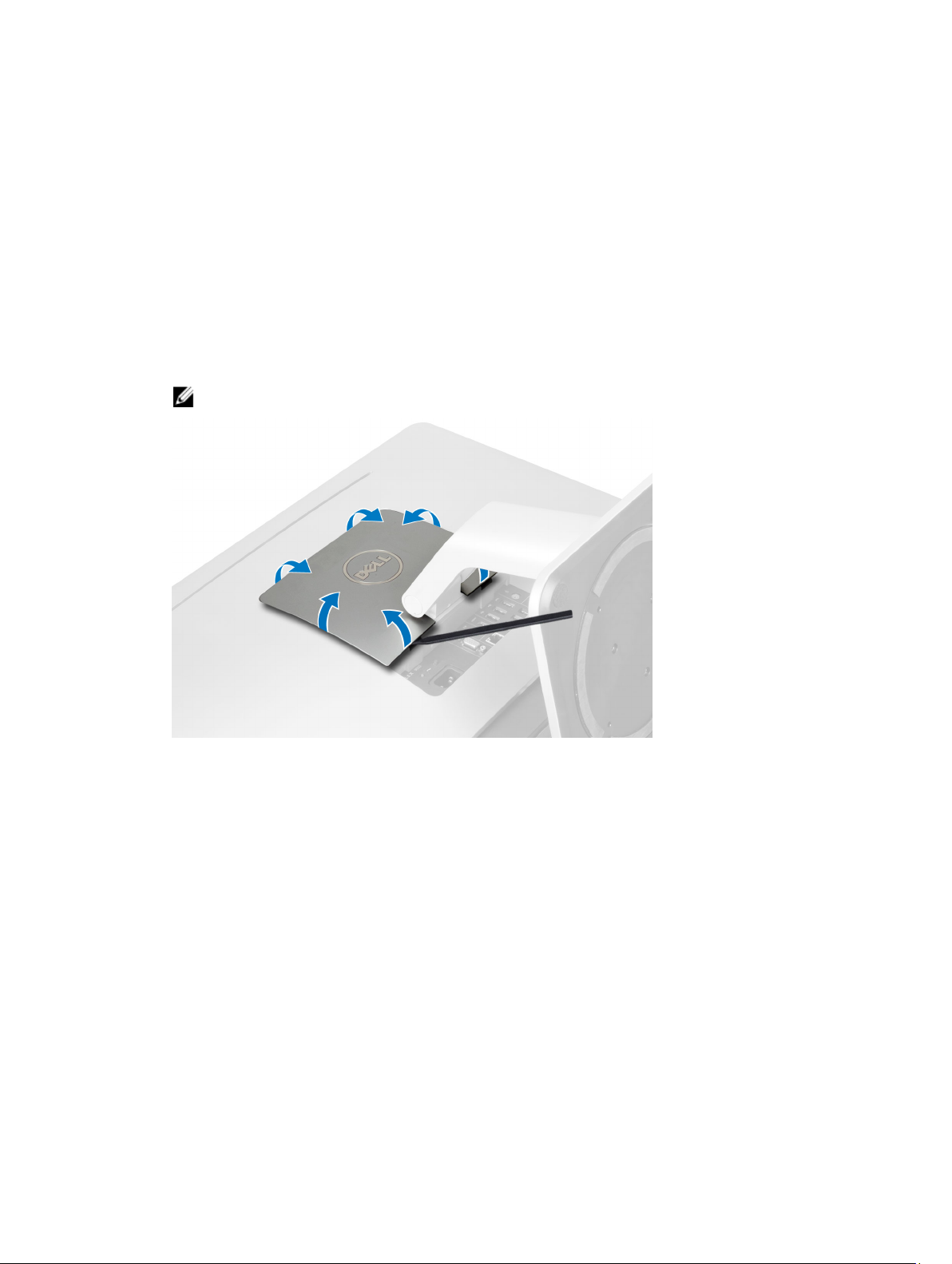
9. WLAN-kort
10. høyttalere
11. I/U-kortskjold (inn/ut)
12. strømforsyningsvifte
13. strømforsyningsviftebrakett
Ta av VESA-stativet
14. innbruddsbryter
15. omformerkort
16. kort for strøm- og OSD-knappene
17. optisk stasjon
1. Følg prosedyrene i
2. Plasser datamaskinen på et slett underlag med skjermsiden ned.
3. Bruk en plastspiss til å løsne dekselet. Begynn med hakkene i bunnen av maskinen.
MERK: Vær forsiktig med plastspissen så du ikke skader dekselet til VESA-stativet.
4. Skyv og løft VESA-dekselet opp og ut av datamaskinen.
Før du arbeider inne i datamaskinen
.
10
Page 11
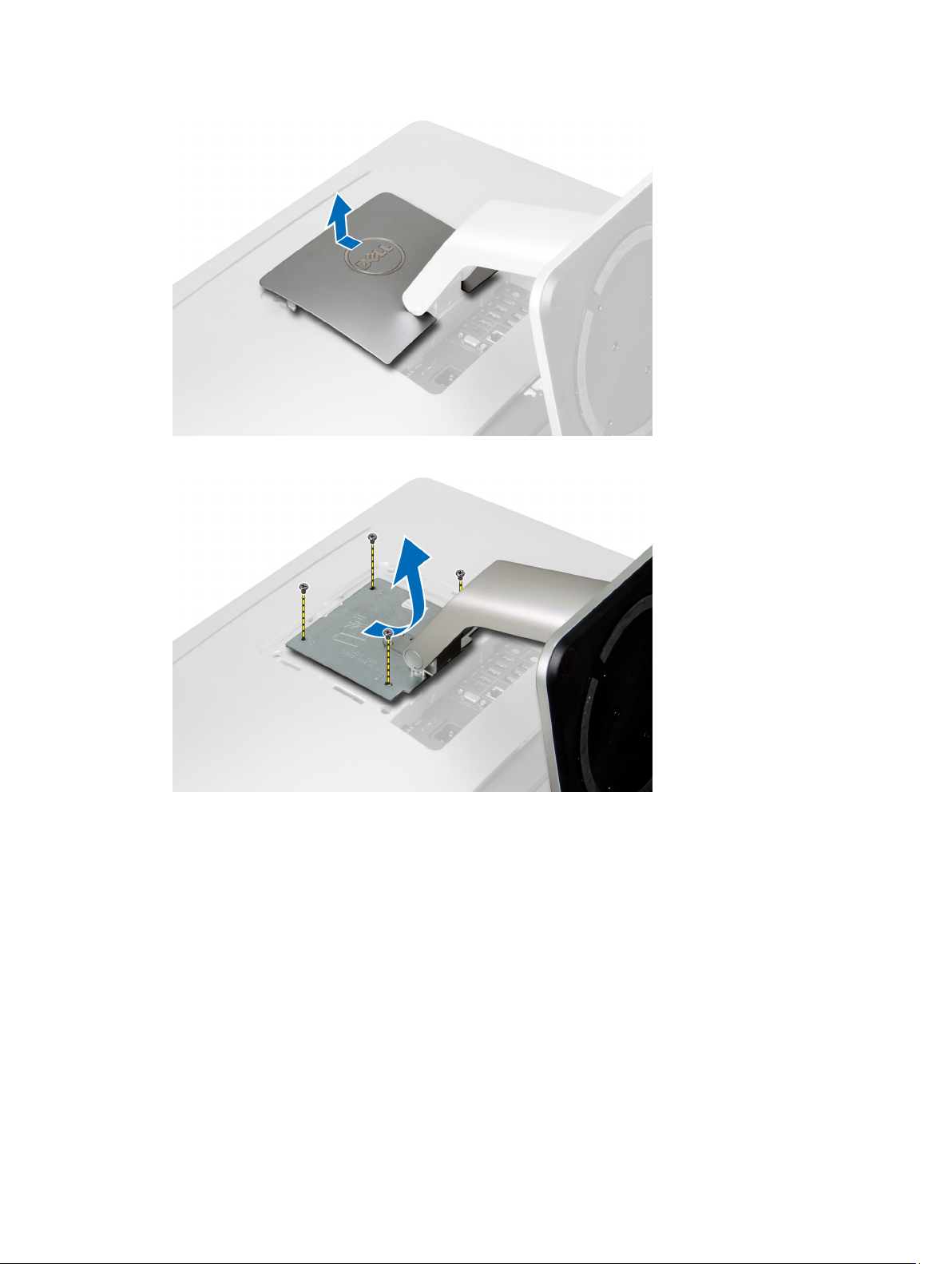
5. Skru ut skruene som fester VESA-stativet til datamaskinen, og løft VESA-stativet av datamaskinen.
Sette på VESA-stativet
1. Innrett og plasser VESA-stativet på baksiden av datamaskinen.
2. Trekk til skruene som fester VESA-stativet til datamaskinen.
3. Plasser VESA-dekselet og trykk det mot datamaskinen slik at det klikker på plass.
4. Følg prosedyrene i
Etter at du har arbeidet inne i datamaskinen
.
Ta av bakdekselet
1. Følg prosedyrene i
2. Ta av VESA-stativet.
3. Skru ut skruene i bunnen av datamaskinen.
Før du arbeider inne i datamaskinen
.
11
Page 12
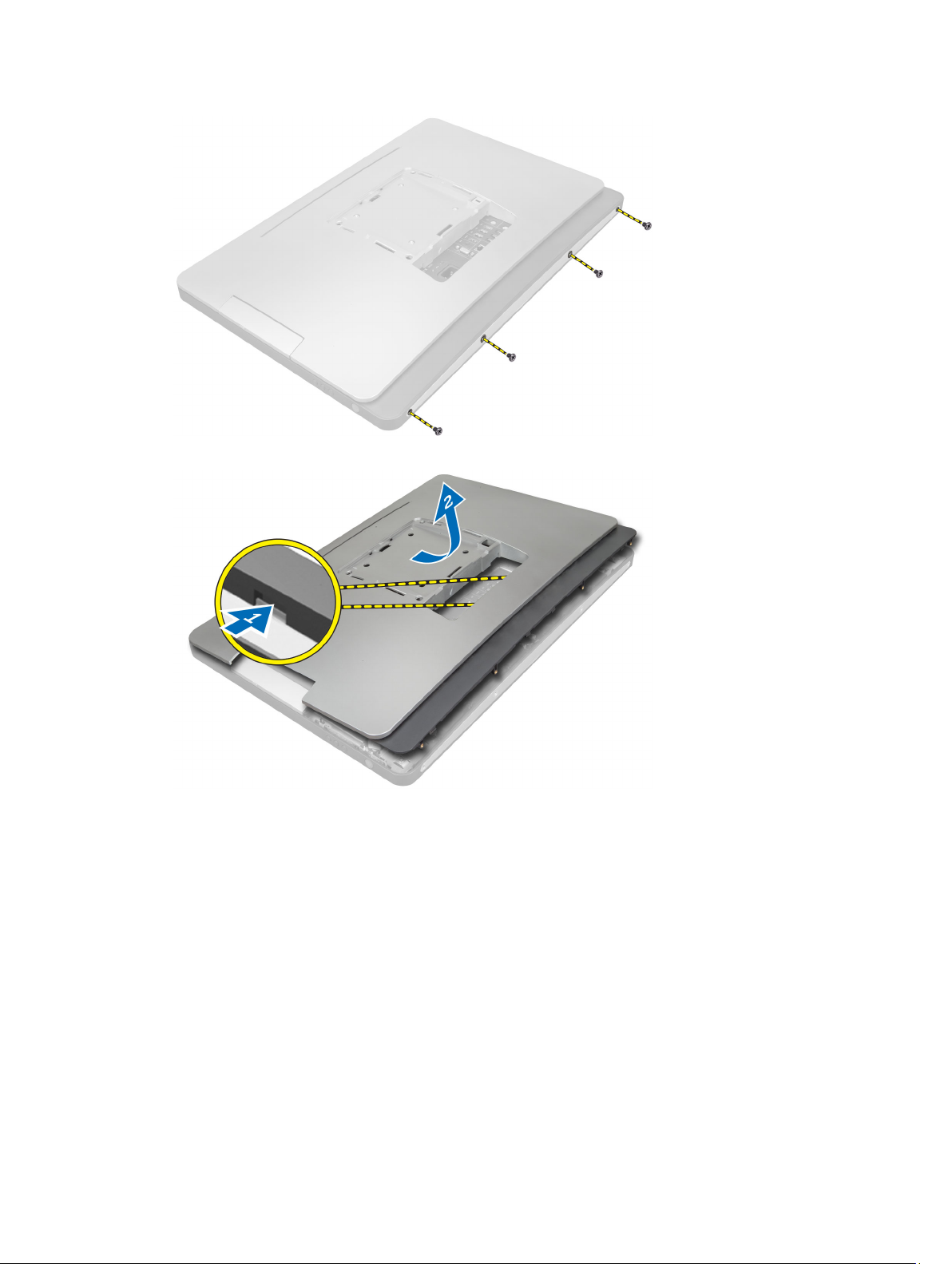
4. Løft dekselet og ta det av datamaskinen ved å løsne det fra hakkene i nærheten av I/U-panelet.
Sette på bakdekselet
1. Plasser bakdekselet tilbake på det opprinnelige stedet på datamaskinen, og la det klikke på plass.
2. Trekk til skruene for å feste bakdekselet til datamaskinen.
3. Sett på plass VESA-stativet.
4. Følg prosedyrene i
Etter at du har arbeidet inne i datamaskinen
.
Ta ut minnet
1. Følg prosedyrene i
2. Ta av:
a) VESA-stativ
b) bakdeksel
12
Før du arbeider inne i datamaskinen
.
Page 13
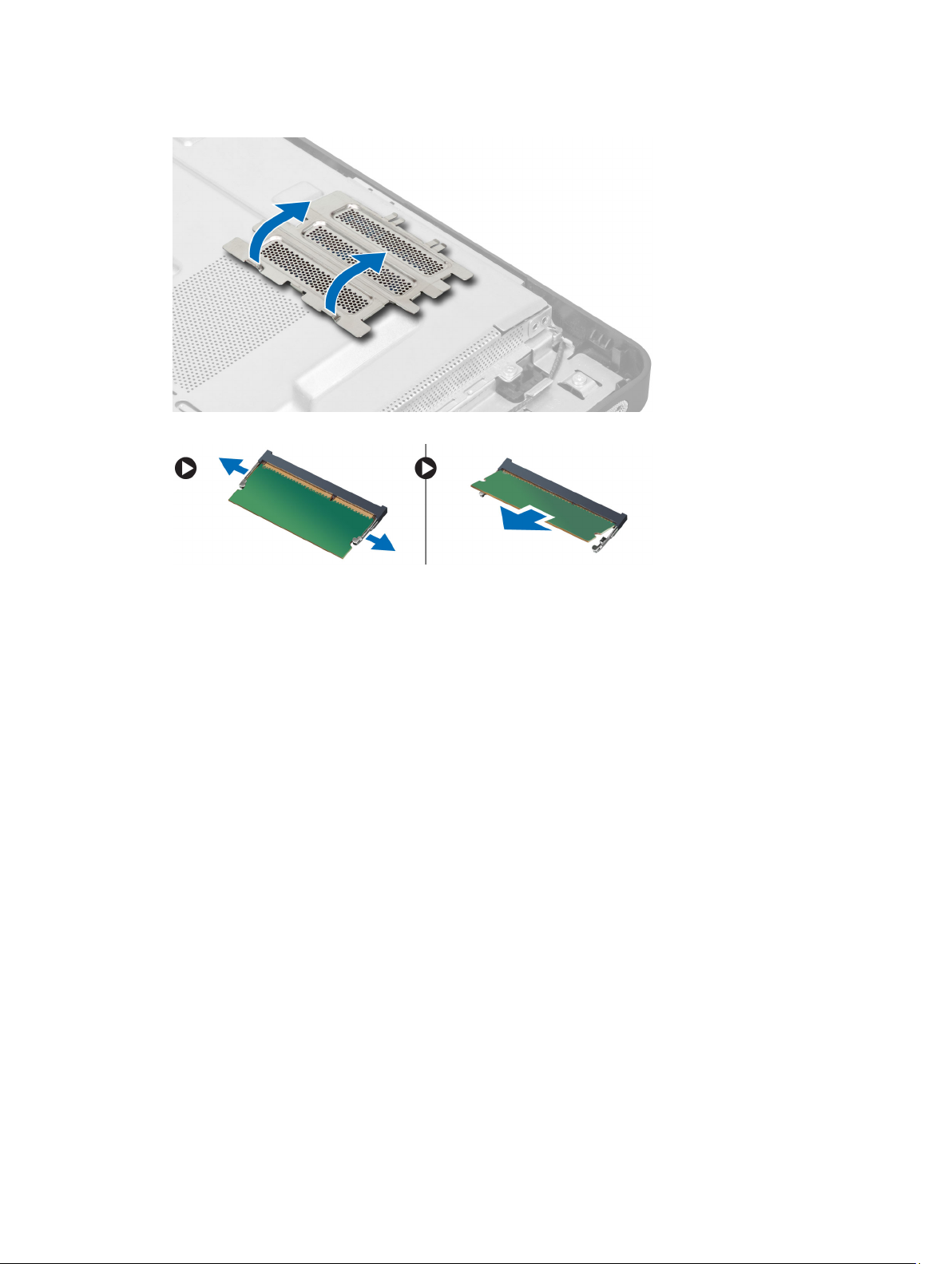
3. Løft minneskjoldet utover.
4. Press holdeklemmene vekk fra minnemodulen til den spretter opp. Løft og ta ut minnemodulen fra kontakten.
Sette inn minnet
1. Innrett hakket på minnekortet etter tappen på hovedkortkontakten.
2. Trykk minnemodulen ned slik at utløsertappene smetter tilbake og låser den på plass.
3. Sett minneskjoldet tilbake på plass.
4. Sett på plass:
a) bakdeksel
b) VESA-stativ
5. Følg prosedyrene i
Etter at du har arbeidet inne i datamaskinen
.
Ta av VESA-monteringsbraketten
1. Følg prosedyrene i
2. Ta av:
a) VESA-stativ
b) bakdeksel
3. Skru ut skruene som fester VESA-monteringsbraketten til datamaskinen. Løft braketten av datamaskinen.
Før du arbeider inne i datamaskinen
.
13
Page 14

Sette på VESA-monteringsbraketten
1. Innrett og plasser braketten på baksiden av datamaskinen.
2. Trekk til skruene for å feste VESA-monteringsbraketten til datamaskinen.
3. Sett på plass:
a) bakdeksel
b) VESA-stativ
4. Følg prosedyrene i
Etter at du har arbeidet inne i datamaskinen
.
Ta ut kortet for knappene til skjermmenyen og strømbryteren
1. Følg prosedyrene i
2. Ta av:
a) VESA-stativ
b) bakdeksel
3. Koble kabelen fra kortet for knappene til skjermmenyen og strømbryteren. Løft kortet ut av kabinettet.
14
Før du arbeider inne i datamaskinen
.
Page 15
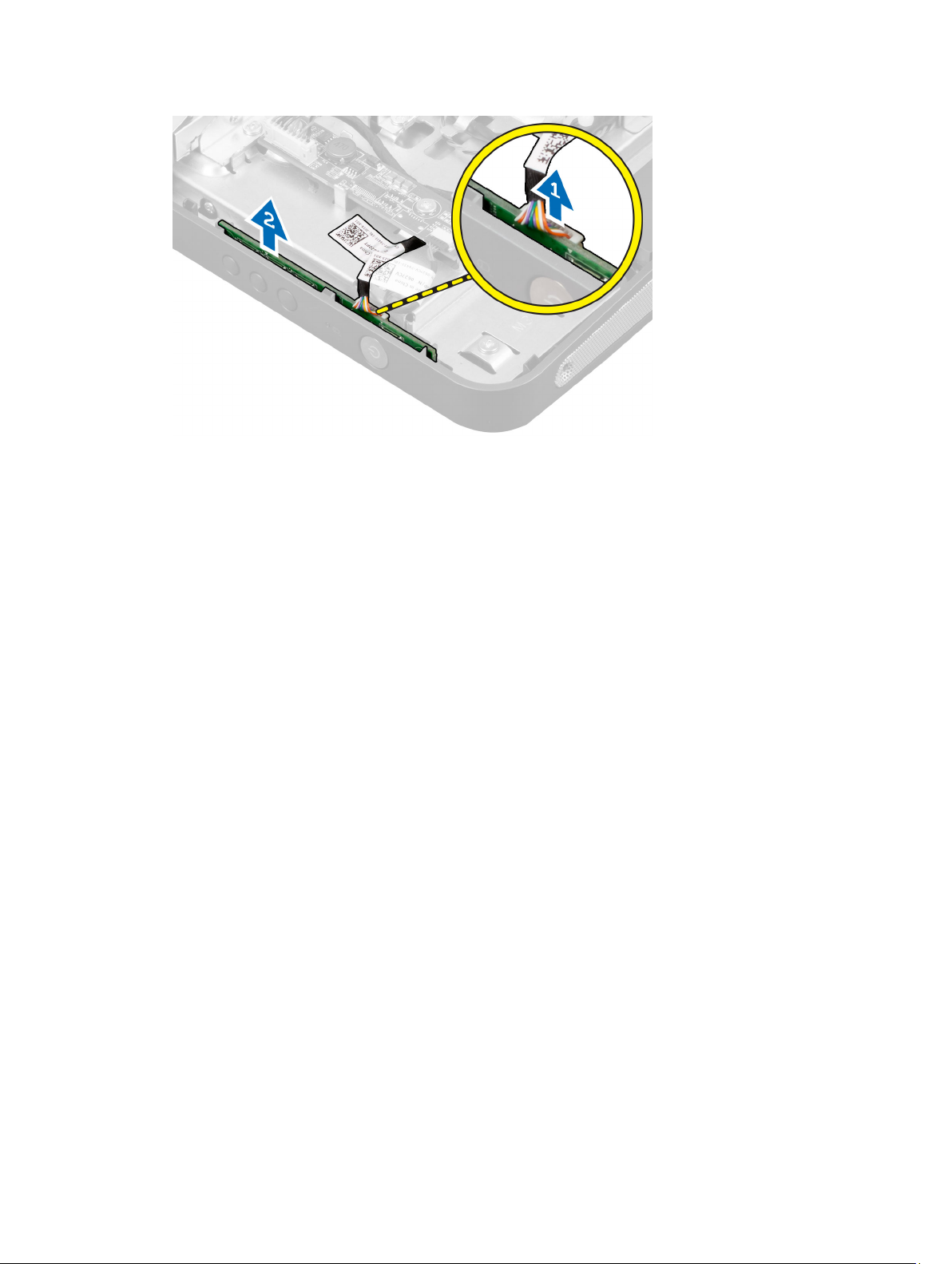
Installere kort for strøm- og OSD-knapper
1. Innrett og plasser kortet til strøm- og OSD-knappene på datamaskinen.
2. Koble kabelen til kortet for strøm- og OSD-knappene.
3. Sett på plass:
a) bakdeksel
b) VESA-stativ
4. Følg prosedyrene i
Etter at du har arbeidet inne i datamaskinen
.
Ta av hovedkortskjoldet
1. Følg prosedyrene i
2. Ta av:
a) VESA-stativ
b) bakdeksel
c) VESA-monteringsbrakett
3. Skru ut skruene som fester hovedkortskjoldet til datamaskinen. Løft hovedkortskjoldet av datamaskinen.
Før du arbeider inne i datamaskinen
.
15
Page 16
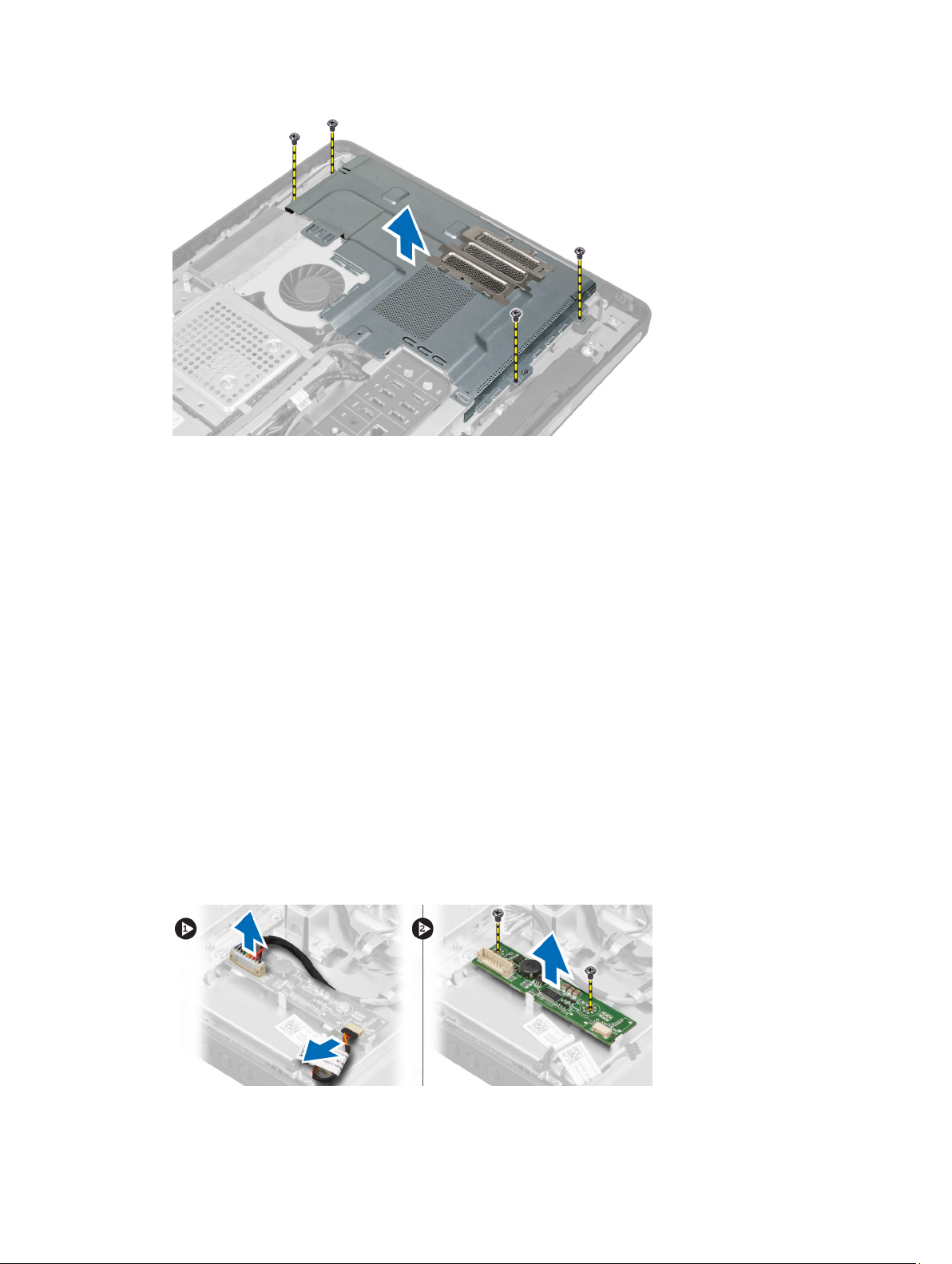
Sette på hovedkortskjoldet
1. Innrett og plasser hovedkortskjoldet på baksiden av datamaskinen.
2. Trekk til skruene som fester hovedkortskjoldet til datamaskinen.
3. Sett på plass:
a) VESA-monteringsbrakett
b) bakdeksel
c) VESA-stativ
4. Følg prosedyrene i
Etter at du har arbeidet inne i datamaskinen
Ta ut omformerkortet
1. Følg prosedyrene i
2. Ta av:
a) VESA-stativ
b) bakdeksel
3. Koble bakgrunnslys- og omformerkablene til omformerkortet.
4. Skru ut skruene som fester omformerkortet til datamaskinen.
5. Løft omformerkortet ut av datamaskinen.
Før du arbeider inne i datamaskinen
.
.
16
Page 17
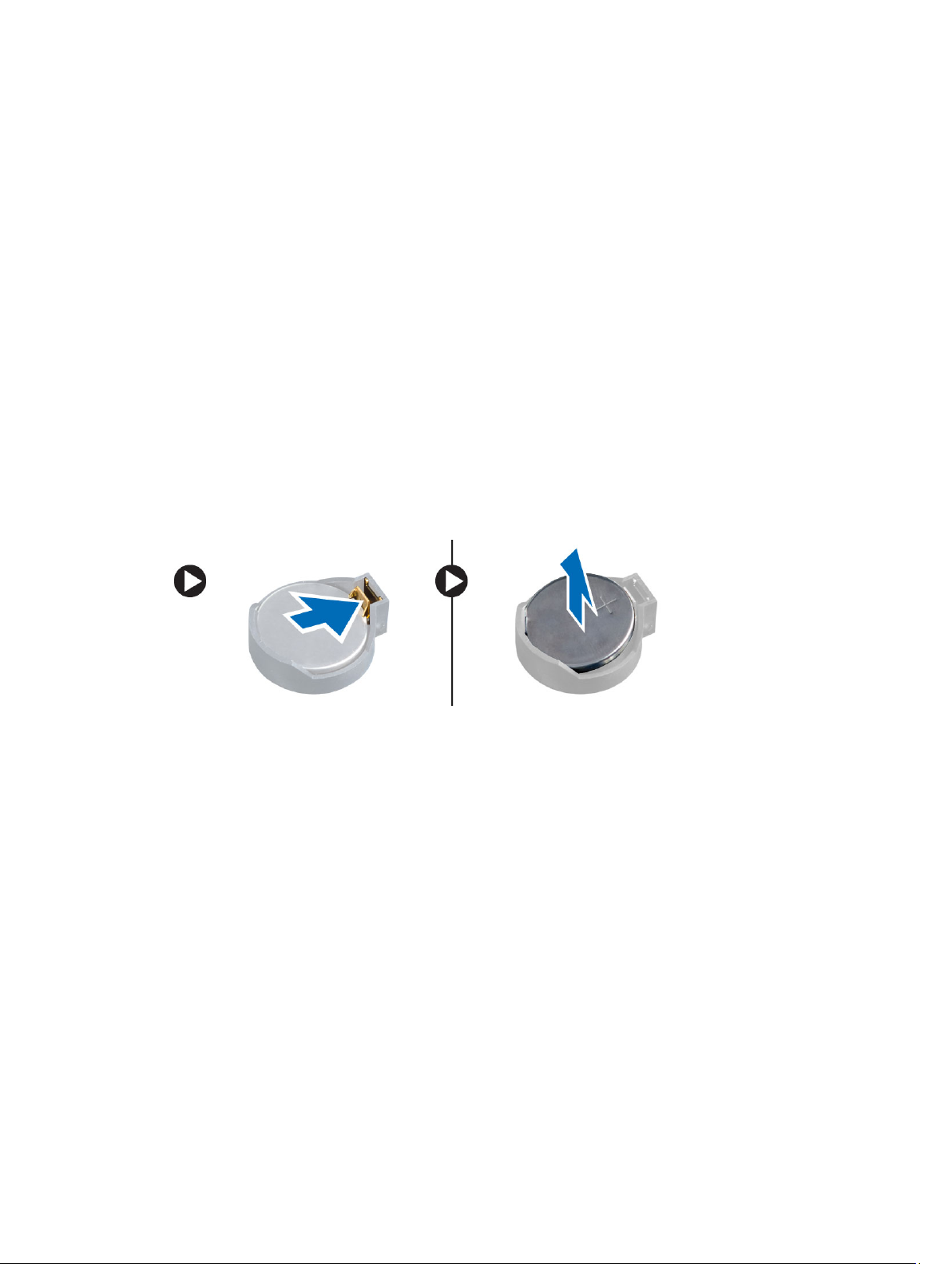
Sette inn omformerkortet
1. Sett omformerkortet på plass.
2. Trekk til skruene som fester omformerkortet til datamaskinen.
3. Koble bakgrunnslys- og omformerkablene til omformerkortet.
4. Sett på plass:
a) bakdeksel
b) VESA-stativ
5. Følg prosedyrene i
Etter at du har arbeidet inne i datamaskinen
Ta ut klokkebatteriet
.
1. Følg fremgangsmåten i
2. Ta av:
a) VESA-stativ
b) bakdeksel
c) hovedkortskjold
3. Trykk låsen bort fra batteriet. Batteriet spretter ut av sokkelen. Løft deretter knappcellebatteriet ut av
datamaskinen.
Før du arbeider inne i datamaskinen
Sette inn klokkebatteriet
1. Plasser klokkebatteriet i sporet på hovedkortet.
2. Trykk klokkebatteriet ned slik at låsetappen smetter tilbake på plass og låser batteriet.
3. Sett på plass:
a) hovedkortskjold
b) bunndeksel
c) VESA-stativ
4. Følg prosedyrene i
Etter at du har arbeidet inne i datamaskinen
.
Ta ut den optiske stasjonen
1. Følg prosedyrene i
2. Ta av:
a) VESA-stativ
b) bakdeksel
3. Skru ut skruene som fester braketten til den optiske stasjonen til datamaskinen.
Før du arbeider inne i datamaskinen
.
17
Page 18

4. Skyv den optiske stasjonen utover og koble fra kabelen til den optiske stasjonen.
5. Skyv på den optiske harddisken og ta den ut av datamaskinen.
6. Skru ut skruene som fester braketten til den optiske stasjonen. Ta bort braketten til den optiske stasjonen.
18
Page 19
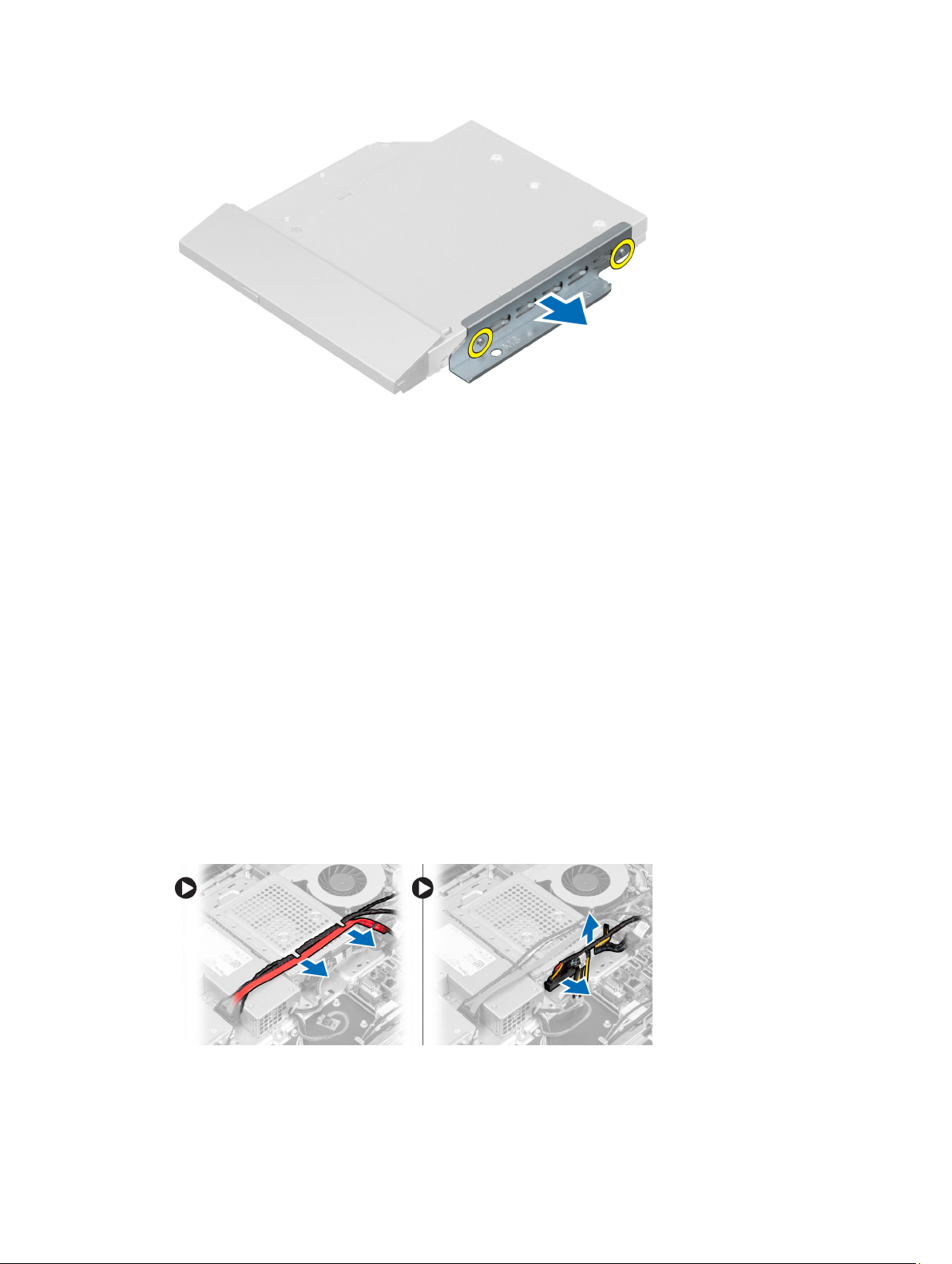
Sette inn den optiske stasjonen
1. Plasser braketten til den optiske stasjonen på den optiske stasjonen.
2. Trekk til skruene som fester braketten til den optiske stasjonen.
3. Innrett og skyv den optiske stasjonen på plass i sporet.
4. Koble til kabelen til den optiske stasjonen.
5. Trekk til skruene som fester den optiske stasjonen til datamaskinen.
6. Sett på plass:
a) bakdeksel
b) VESA-stativ
7. Følg prosedyrene i
Etter at du har arbeidet inne i datamaskinen
.
Ta ut harddisken
1. Følg prosedyrene i
2. Ta av:
a) VESA-stativ
b) bakdeksel
c) VESA-monteringsbrakett
3. Løsne kablene fra hakkene på harddiskbraketten. Koble harddiskkablene fra harddisken.
4. Skru ut skruen som fester harddiskbraketten til hovedkortet. Skyv på harddiskbraketten og løft den bort fra
datamaskinen.
Før du arbeider inne i datamaskinen
.
19
Page 20

5. Hvis du har en 2,5-tommers harddisk, skrur du ut skruene som fester harddisken til harddiskbraketten. Skyv
harddisken ut av harddiskbraketten. Skru ut skruene som fester harddiskholderen til harddiskbraketten.
6. Hvis du har en 3,5-tommers harddisk, skrur du ut skruene som fester harddisken til harddiskbraketten. Skyv
harddisken ut av harddiskbraketten.
Sette inn harddisken
1. Hvis du har en 3,5-tommers harddisk, skal harddisken skyves inn i harddiskbraketten.
2. Hvis du har en 2,5-tommers harddisk, trekker du til skruene som fester harddiskbraketten til harddisken. Skyv
harddisken inn i harddiskbraketten.
3. Innrett og plasser harddiskbraketten på datamaskinen.
4. Trekk til skruene for å feste harddisken til harddiskbraketten.
5. Koble harddiskkablene til harddisken. Før kablene inn i hakkene på harddiskbraketten.
6. Sett på plass:
a) VESA-monteringsbrakett
b) bakdeksel
20
Page 21

c) VESA-stativ
7. Følg prosedyrene i
Etter at du har arbeidet inne i datamaskinen
.
Ta ut innbruddsbryteren
1. Følg prosedyrene i
2. Ta av:
a) VESA-stativ
b) bakdeksel
c) VESA-monteringsbrakett
d) hovedkortskjold
3. Koble kabelen til innbruddsbryteren fra kontakten på hovedkortet. Løsne kabelen fra hakkene på datamaskinen.
Før du arbeider inne i datamaskinen
.
4. Skru ut skruene som fester innbruddsbryteren til kabinettet. Løft opp innbruddsbryteren og ta den ut av
datamaskinen.
21
Page 22

Sette inn innbruddsbryteren
1. Plasser innbruddsbryteren på datamaskinen og trekk til skruen for å feste den til kabinettet.
2. Før kabelen langs hakkene på kabinettet og koble innbruddsbryterkabelen til kontakten på hovedkortet.
3. Sett på plass:
a) hovedkortskjold
b) VESA-monteringsbrakett
c) bakdeksel
d) VESA-stativ
4. Følg prosedyrene i
Etter at du har arbeidet inne i datamaskinen
.
Ta ut WLAN-kortet (trådløst lokalnettverk)
1. Følg prosedyrene i
2. Ta av:
a) VESA-stativ
b) bakdeksel
c) VESA-monteringsbrakett
d) hovedkortskjold
3. Koble fra WLAN-antennekablene og skru ut skruene som fester WLAN-kortet til hovedkortet. Ta WLAN-kortet ut av
kontakten.
Før du arbeider inne i datamaskinen
.
4. Snu WLAN-kortet og skru ut skruene som fester WLAN-kortet til WLAN-adapteren. Ta WLAN-kortet ut av
adapteren.
22
Page 23

Sette inn WLAN-kortet
1. Innrett og plasser WLAN-kortet på WLAN-adapteren. Trekk til skruene for å feste WLAN-kortet til WLAN-
adapteren.
2. Plasser WLAN-kortet med WLAN-adapteren på kontakten og trekk til skruene for å fewste WLAN-kortet til
hovedkortet.
3. Koble til WLAN-kablene.
4. Sett på plass:
a) hovedkortskjold
b) VESA-monteringsbrakett
c) bakdeksel
d) VESA-stativ
5. Følg prosedyrene i
Etter at du har arbeidet inne i datamaskinen
.
Ta ut varmeavlederen
1. Følg prosedyrene i
2. Ta av:
a) VESA-stativ
b) bakdeksel
c) VESA-monteringsbrakett
d) hovedkortskjold
3. Skru ut skruene som fester varmeavledermodulen til kabinettet. Løft opp varmeavlederenheten og ta den ut av
datamaskinen.
Før du arbeider inne i datamaskinen
.
Sette inn varmeavlederenheten
1. Plasser og juster varmeavlederenheten på datamaskinen.
2. Trekk til skruene for å feste varmeavlederenheten til kabinettet.
3. Sett på plass:
a) hovedkortskjold
b) VESA-monteringsbrakett
c) bakdeksel
23
Page 24

d) VESA-stativ
4. Følg prosedyrene i
Etter at du har arbeidet inne i datamaskinen
.
Ta ut prosessorviften
1. Følg prosedyrene i
2. Ta av:
a) VESA-stativ
b) bakdeksel
c) VESA-monteringsbrakett
d) hovedkortskjold
3. Koble prosessorviftekabelen fra kontakten på hovedkortet. Skru ut skruene som fester prosessorviften fra
hovedkortet og løft kortet ut av datamaskinen.
Før du arbeider inne i datamaskinen
.
Sette innosessorviften
1. Plasser prosessorviften på datamaskinen og trekk til skruene for å feste prosessorviften til hovedkortet.
2. Koble prosessorviftekabelen til kontakten på hovedkortet.
3. Sett på plass:
a) hovedkortskjold
b) VESA-monteringsbrakett
c) bakdeksel
d) VESA-stativ
4. Følg prosedyrene i
Etter at du har arbeidet inne i datamaskinen
.
Ta ut strømforsyningsviften
1. Følg prosedyrene i
2. Ta av:
a) VESA-stativ
b) bakdeksel
c) VESA-monteringsbrakett
d) hovedkortskjold
3. Skru ut skruen som fester viftekanalen til kabinettet. Løft viftebraketten bort fra datamaskinen.
Før du arbeider inne i datamaskinen
.
24
Page 25

4. Skru ut skruene som fester strømforsyningsviften til kabinettet, og løft viften ut av datamaskinen.
Sette inn strømforsyningsviften
1. Plasser strømforsyningsviften på datamaskinen og trekk til skruene for å feste den til kabinettet.
2. Innrett og plasser viftekanalen på datamaskinen.
3. Skru inn skruen som fester viftekanalen til kabinettet.
4. Sett på plass:
a) hovedkortskjold
b) VESA-monteringsbrakett
c) bakdeksel
d) VESA-stativ
5. Følg prosedyrene i
Etter at du har arbeidet inne i datamaskinen
.
25
Page 26

Ta ut I/U-kortskjoldet
1. Følg prosedyrene i
2. Ta av:
a) VESA-stativ
b) bakdeksel
c) VESA-monteringsbrakett
d) strømforsyningsvifte
e) hovedkortskjold
3. Løft I/U-panelet ut av datamaskinen.
Før du arbeider inne i datamaskinen
.
4. Skru ut skruene som fester strømkontakten til I/U-kortskjoldet.
5. Skru ut skruene som fester I/U-kortskjoldet til kabinettet. Løsne strømkontakten og skyv den ned på sokkelen.
26
Page 27

6. Snu I/U-kortskjoldet og ta det ut av datamaskinen.
7. Koble strømkontaktkabelen fra hovedkortet.
27
Page 28

Sette inn I/U-kortskjoldet
1. Koble strømbryterkabelen til hovedkortet.
2. Plasser I/U-kortskjoldet på datamaskinen.
3. Før det forbi strømkontakten og fest det på sokkelen. Trekk til skruene for å feste I/U-kortskjoldet til kabinettet.
4. Trekk til skruene som fester strømkontakten til I/U-kortskjoldet.
5. Sett I/U-panelet på plass i datamaskinen.
6. Sett på plass:
a) strømforsyningsvifte
b) hovedkortskjold
c) VESA-monteringsbrakett
d) bakdeksel
e) VESA-stativ
7. Følg prosedyrene i
Etter at du har arbeidet inne i datamaskinen
.
Ta ut strømforsyningsenheten (PSU)
1. Følg prosedyrene i
2. Ta av:
a) VESA-stativ
b) bakdeksel
c) VESA-monteringsbrakett
d) hovedkortskjold
e) I/U-kortskjold (inn/ut)
f) strømforsyningsvifte
3. Koble strømforsyningskabelen fra hovedkortet. Løsne kabelen fra krokene på datamaskinen.
28
Før du arbeider inne i datamaskinen
.
Page 29

4. Skru ut skruene som fester strømforsyningsenheten til kabinettet. Løft opp strømforsyningsenheten og ta den ut av
datamaskinen.
Sette inn strømforsyningsenheten
1. Plasser strømforsyningsenheten på datamaskinen.
2. Trekk til skruene for å feste strømforsyningsenheten til kabinettet.
3. Før kabelen gjennom krokene i datamaskinen.
4. Koble strømkabelen til kontakten på hovedkortet.
5. Sett på plass:
a) strømforsyningsvifte
b) I/U-kortskjold (inn/ut)
c) hovedkortskjold
d) VESA-monteringsbrakett
e) bakdeksel
29
Page 30

f) VESA-stativ
6. Følg prosedyrene i
Etter at du har arbeidet inne i datamaskinen
.
Ta ut prosessoren
1. Følg prosedyrene i
2. Ta av:
a) VESA-stativ
b) bakdeksel
c) VESA-monteringsbrakett
d) hovedkortskjold
e) varmeavlederenhet
3. Trykk utløserspaken ned og skyv den fra deg for å løsne den fra låsekroken som holder den fast. Løft
prosessordekselet og ta ut prosessoren fra sokkelen.
Før du arbeider inne i datamaskinen
.
Sette inn prosessoren
1. Skyv prosessoren inn i prosessorsokkelen. Kontroller at prosessoren sitter godt på plass.
2. Trykk utløserspaken ned og skyv den deretter innover for å sikre den med låsekroken.
3. Sett på plass:
a) varmeavlederenhet
b) hovedkortskjold
c) VESA-monteringsbrakett
d) bakdeksel
e) VESA-stativ
4. Følg prosedyrene i
Etter at du har arbeidet inne i datamaskinen
.
Ta av høyttalerne
1. Følg prosedyrene i
2. Ta av:
a) VESA-stativ
b) bakdeksel
c) VESA-monteringsbrakett
d) hovedkortskjold
3. Koble høyttalerkablene fra kontakten på hovedkortet. Løsne kablene fra hakkene.
Før du arbeider inne i datamaskinen
.
30
Page 31

4. Skru ut skruene som fester høyttalerne til kabinettet. Løft høyttalerne av datamaskinen.
Montere høyttalerne
1. Plasser og juster høyttalerne på datamaskinen. Trekk til skruene for å feste høyttaleren til kabinettet.
2. Før kablene hakkene. Koble høyttalerkabelen til hovedkortet.
3. Sett på plass:
a) hovedkortskjold
b) VESA-monteringsbrakett
c) bakdeksel
d) VESA-stativ
4. Følg prosedyrene i
Etter at du har arbeidet inne i datamaskinen
.
31
Page 32

Ta ut hovedkortet
1. Følg prosedyrene i
2. Ta av:
a) VESA-stativ
b) bakdeksel
c) VESA-monteringsbrakett
d) hovedkortskjold
e) minne
f) optisk stasjon
g) harddisk
h) varmeavlederenhet
i) strømforsyningsenhet
j) I/U-kortskjold (inn/ut)
k) omformerkort
l) strømforsyningsvifte
3. Koble fra kablene som er koblet til hovedkortet.
4. Skru ut skruene som fester hovedkortet til datamaskinen.
Før du arbeider inne i datamaskinen
.
5. Løft opp hovedkortet og ta det ut av kabinettet.
Hovedkortoppsett
Følgende bilde viser oppsettet på datamaskinens hovedkort.
32
Page 33

1. Strømkontakt til SATA ODD
2. SATA HDD-kontakt
3. Strømkontakt til SATA HDD
4. SATA ODD-kontakt
5. Kontakt for vifte til skjermkort
6. Kontakt for innbruddsbryter
7. Kontakt for vifte til prosessor
8. kamerakontakt
9. Kontakt til knappcellebatteri
10. prosessorsokkel
11. Minnekontakter (SODIMM-kontakter)
12. høyttalerkontakt
13. Mini PCI Express
14. 12 V CPU-strømkontakt
15. LVDS-kontakt
16. Kontakt til omformerkort
17. Kontakt til berøringspanel
18. Kontakt til frontpanel
19. Kontakt til PSU-vifte
33
Page 34

20. 8–pinners strømkontakt
Sette inn hovedkortet
1. Plasser hovedkortet på datamaskinen.
2. Koble kablene til hovedkortet.
3. Trekk til skruene for å feste hovedkortet til bunnpanelet.
4. Sett på plass:
a) strømforsyningsvifte
b) omformerkort
c) I/U-kortskjold (inn/ut)
d) strømforsyningsenhet
e) varmeavlederenhet
f) harddisk
g) optisk stasjon
h) minne
i) hovedkortskjold
j) VESA-monteringsbrakett
k) bakdeksel
l) VESA-stativ
5. Følg prosedyrene i
Etter at du har arbeidet inne i datamaskinen
Ta ut varmeavlederen (grafikkort)
.
1. Følg prosedyrene i
2. Ta av:
a) VESA-stativ
b) bakdeksel
c) VESA-monteringsbrakett
d) hovedkortskjold
e) minne
f) optisk stasjon
g) harddisk
h) varmeavlederenhet
i) strømforsyningsenhet
j) I/U-kortskjold (inn/ut)
k) omformerkort
l) strømforsyningsvifte
m) hovedkort
3. Koble fra viftekabelen som sitter bak på hovedkortet og snu hovedkortet.
Før du arbeider inne i datamaskinen
.
34
Page 35

4. Trykk og skyv ned skruene som er festet til hovedkortet.
5. Ta varmeavlederen av hovedkortet.
Installere varmeavlederen (grafikkort)
1. Plasser varmeavlederen på hovedkortet.
2. Stram til skruene for å feste varmeavlederen i riktig posisjon.
3. Koble til viftekabelen.
4. Sett på plass:
a) hovedkort
b) strømforsyningsvifte
c) omformerkort
35
Page 36

d) I/U-kortskjold (inn/ut)
e) strømforsyningsenhet
f) varmeavlederenhet
g) harddisk
h) optisk stasjon
i) minne
j) hovedkortskjold
k) VESA-monteringsbrakett
l) bakdeksel
m) VESA-stativ
5. Følg prosedyrene i
Etter at du har arbeidet inne i datamaskinen
.
Ta ut antennemodulen
1. Følg prosedyrene i
2. Ta av:
a) VESA-stativ
b) bakdeksel
c) VESA-monteringsbrakett
d) hovedkortskjold
e) I/U-kortskjold (inn/ut)
f) WLAN-kort
g) optisk stasjon
h) harddisk
i) innbruddsbryter
j) kort for strøm- og OSD-knapper
k) omformerkort
l) prosessorvifte
m) strømforsyningsenhet
n) varmeavlederenhet
o) strømforsyningsvifte
p) hovedkort
3. Skru ut skruene som fester antennemodulen til kabinettet. Løsne antennekabelen som er ført langs kantene av
datamaskinen. Løft opp antennemodulen og ta den av datamaskinen.
Før du arbeider inne i datamaskinen
.
36
Page 37

Sette inn antennemodulen
1. Plasser antennemodulen på kabinettet.
2. Før antennekabelen langs kantene av datamaskinen. Trekk til skruene for å feste antennemodulen til kabinettet
3. Sett på plass:
a) hovedkort
b) strømforsyningsvifte
c) varmeavlederenhet
d) strømforsyningsenhet
e) prosessorvifte
f) omformerkort
g) kort for strøm- og OSD-knapper
h) innbruddsbryter
i) harddisk
j) optisk stasjon
k) WLAN-kort
l) I/U-kortskjold (inn/ut)
m) hovedkortskjold
n) VESA-monteringsbrakett
o) bakdeksel
p) VESA-stativ
4. Følg prosedyrene i
Etter at du har arbeidet inne i datamaskinen
.
Ta av skjermpanelet
1. Følg prosedyrene i
2. Ta av:
a) VESA-stativ
b) bakdeksel
c) VESA-monteringsbrakett
d) hovedkortskjold
e) I/U-kortskjold (inn/ut)
f) WLAN-kort
g) optisk stasjon
h) harddisk
i) innbruddsbryter
j) kort for strøm- og OSD-knapper
k) omformerkort
l) strømforsyningsvifte
m) strømforsyningsenhet
n) varmeavlederenhet
o) prosessorvifte
p) høyttalere
q) antennemodul
r) hovedkort
MERK: Disse instruksjonene gjelder bare for ikke-berørings-PC-er. For berørings-PC-er må skjermpanelet tas
av i et renromsmiljø.
Før du arbeider inne i datamaskinen
.
37
Page 38

3. Koble LVDS-kabelen fra skjermpanelet. Ta ut alle andre kabler eller antenner rundt kantene på bunnpanelet.
4. Skru ut skruene som fester bunnpanelet til kabinettet. Løft bunnpanelet av kabinettet.
5. Løft skjermpanelet av kabinettet.
38
Page 39

6. Skru ut skruene som fester skjermbraketten til skjermpanelet. Ta skjermbraketten av skjermpanelet.
Sette på skjermpanelet
1. Trekk til skruene for å feste skjermbraketten til skjermpanelet.
2. Plasser skjermpanelet på kabinettet.
3. Plasser bunnpanelet på kabinettet.
4. Trekk til skruene for å feste bunnpanelet til kabinettet.
5. Koble LVDS-kabelen til skjermpanelet.
6. Sett på plass:
a) hovedkort
b) antennemodul
c) høyttalere
d) prosessorvifte
e) varmeavlederenhet
f) strømforsyningsenhet
39
Page 40

g) strømforsyningsvifte
h) omformerkort
i) kort for strøm- og OSD-knapper
j) innbruddsbryter
k) harddisk
l) optisk stasjon
m) WLAN-kort
n) I/U-kortskjold (inn/ut)
o) hovedkortskjold
p) VESA-monteringsbrakett
q) bakdeksel
r) VESA-stativ
7. Følg prosedyrene i
Etter at du har arbeidet inne i datamaskinen
Fjerne kameraet
.
1. Følg prosedyrene i
2. Ta av:
a) VESA-stativ
b) bakdeksel
c) VESA-monteringsbrakett
d) hovedkortskjold
e) I/U-kortskjold (inn/ut)
f) WLAN-kort
g) optisk stasjon
h) harddisk
i) innbruddsbryter
j) kort for strøm- og OSD-knapper
k) omformerkort
l) prosessorvifte
m) strømforsyningsenhet
n) varmeavlederenhet
o) strømforsyningsvifte
p) hovedkort
q) skjermpanel
3. Løft opp låsmekanismen og koble fra kamerakabelen. Skru ut skruene som fester kameraet til kabinettet.
Før du arbeider inne i datamaskinen
.
40
Page 41

Sette på kameraet
1. Trekk til skruene for å feste kameraet til kabinettet.
2. Koble til kamerakabelen og fest låsmekanismen.
3. Sett på plass:
a) skjermpanel
b) hovedkort
c) strømforsyningsvifte
d) varmeavlederenhet
e) strømforsyningsenhet
f) prosessorvifte
g) omformerkort
h) kort for strøm- og OSD-knapper
i) innbruddsbryter
j) harddisk
k) optisk stasjon
l) WLAN-kort
m) I/U-kortskjold (inn/ut)
n) hovedkortskjold
o) VESA-monteringsbrakett
p) bakdeksel
q) VESA-stativ
4. Følg prosedyrene i
Etter at du har arbeidet inne i datamaskinen
.
41
Page 42

42
Page 43

3
Systemoppsett
Systemoppsettet gir deg muligheten til å administrere datamaskinens maskinvare og spesifisere BIOS-alternativer. Fra
systemoppsettet kan du:
• Endre NVRAM-innstillingene etter at du har lagt til eller fjernet maskinvare.
• Se på systemets maskinvarekonfigurering
• Aktivere eller deaktivere integrerte enheter
• Sette ytelses- og strømadministrasjonsgrenser
• Administrere datamaskinens sikkerhet
Oppstartsrekkefølge
Oppstartsrekkefølgen gir deg muligheten til å overstyre den systemdefinerte oppstartsrekkefølgen, og starte på en angitt
enhet (f.eks. en optisk stasjon eller annen harddisk). Under POST, når Dell-logoen vises, kan du:
• Åpne systemkonfigurasjon ved å trykke <F2>
• Åpne en engangsoppstartsmeny ved å trykke <F12>
Oppstartsmenyen vises enhetene som du kan starte fra, inkludert et alternativ for diagnostisering. Alternativene på
oppstartsmenyen er:
• Removable Drive (ekstern flyttbar stasjon) (hvis tilgjengelig)
• STXXXX Drive (stasjon STXXXX)
MERK: XXX angir SATA-nummeret.
• Optical Drive (optisk stasjon)
• Diagnostics (Diagnostikk)
MERK: Hvis du velger Diagnostics, vil du bli presentert med ePSA diagnostics-skjermen.
Skjermen med oppstartseksvensen gir deg også muligheten til å gå inn på systemoppsettet.
Navigation Keys
The following table displays the system setup navigation keys.
MERK: For most of the system setup options, changes that you make are recorded but do not take effect until you
re-start the system.
Tabell 1. Navigation Keys
Keys Navigation
Up arrow Moves to the previous field.
Down arrow Moves to the next field.
43
Page 44

Keys Navigation
<Enter> Allows you to select a value in the selected field (if applicable) or follow the link in the field.
Spacebar Expands or collapses a drop‐down list, if applicable.
<Tab> Moves to the next focus area.
MERK: For the standard graphics browser only.
<Esc> Moves to the previous page till you view the main screen. Pressing <Esc> in the main screen
displays a message that prompts you to save any unsaved changes and restarts the system.
<F1> Displays the System Setup help file.
Alternativer i System Setup
MERK: Avhengig av datamaskinen og enhetene som er installert, er det mulig at noen av elementene i denne listen
ikke vises
Tabell 2. Generelt
Alternativ Beskrivelse
Systeminformasjon Viser følgende informasjon:
• System Information (systeminformasjon) - Viser BIOS Version, Service Tag,
Asset Tag, Ownership Tag, Ownership Date, Manufacture Date, og Express
Service Code.
• Memory Information (minneinformasjon) – Viser Memory Installed (installert
minne), Memory Available (tilgjengelig minne), Memory Speed
(minnehastighet), Memory Channels Mode (minnekanalmodus), Memory
Technology (minneteknologi), DIMM A Size (DIMM A-størrelse) og DIMM B
Size (DIMM B-størrelse).
• PCI Information (PCI-informasjon) – Viser SLOT1
• Processor Information (prosessorinformasjon) - Viser Processor Type, Core
Count, Processor ID, Current Clock Speed, Minimum Clock Speed, Maximum
Clock Speed, Processor L2 Cache, Processor L3 Cache, HT Capable og 64-Bit
Technology.
• Device Information (enhetsinformasjon) - Viser SATA-0, SATA-1, SATA-4,
LOM MAC Address, og Video Controller Audio Controller, Wi-Fi Device,
Bluetooth-enhet.
Boot Sequence
44
Gir deg muligheten til å spesifisere i hvilken rekkefølge datamaskinen prøver å finne
et operativsystem. Hvis du vil endre oppstartsrekkefølgen må du velge enheten som
du ønsker å endre plassering på, og du ser enhetene på høyre side. Når du har valgt
enheten må du klikke opp/ned eller bruke PgUp / PgDn på tastaturet til å endre
rekkefølgen. Du kan også velge eller avvelge på listen ved hjelp av de tilgjengelige
avmerkingsboksene på venstre side. Du må aktivere alternativet Legacy Option ROMs
hvis du vil starte historisk oppstartsmodus. Dette alternativet er ikke tillett hvis du
aktiverer Secure Boot. Alternativene er:
• Boot Sequence (oppstartssekvens) - Som standard er avmerkingsboksen
Windows Boot Manager valgt.
MERK: Standardinnstillingen for dette vil avhenge av datamaskinens
operativsystem.
• Boot List Option (liste over oppstartalternativer) - Listen over alternativer er
Legacy og UEFI. Som standard er UEFI valgt.
Page 45

Alternativ Beskrivelse
• Add Boot Option (legg til oppstartsalternativ) - Gir deg mulighet til å legge til
et oppstartsalternativ.
• Delete Boot Option (slett oppstartsalternativ) - Gir deg muligheten til å slette
et eksisterende oppstartsalternativ.
• View (se på) - Gir deg muligheten til å se de gjeldende oppstartsalternativene
på datamaskinen.
• Load Defaults (last standardinnstillingene) - Gjenoppretter datamaskinens
standardinnstillinger.
• Apply (bruk) - Gir deg mulighet til å ta endringene dine i bruk.
• Exit (avslutt) - Avslutter og starter datamaskinen på nytt.
MERK: Standardinnstillingen for dette vil avhenge av datamaskinens
operativsystem.
Advanced Boot Options
Alternativet Enable Legacy Option ROMs vil gjøre det mulig å starte med historiske
ROM-innstillinger når det bootes med UEFI. Uten dette alternativet vil bare UEFIinnstillinger bli benyttet. Dette alternativet er påkrevt hvis Legacy boot mode skal
benyttes. Denne oppstartsmodusen er ikke tillatt når Secure Boot er aktivert. Som
standard er avmerkingsboksen til
Enable Legacy Option ROMs ikke valgt. De andre
alternativene er:
• Load Defaults (last standardinnstillingene) - Gjenoppretter datamaskinens
standardinnstillinger.
• Apply (bruk) - Gir deg mulighet til å ta endringene dine i bruk.
• Exit (avslutt) - Avslutter og starter datamaskinen på nytt.
Date/Time Brukes til å stille inn dato og klokkeslett. Endinger i datoen og klokkeslettet gjøres
gjeldende omgående.
Tabell 3. System Configuration (Systemkonfigurasjon)
Alternativ Beskrivelse
Integrated NIC Her kan du aktivere eller deaktivere det integrerte nettverkskortet. Du kan angi det
integrerte nettverkskortet som:
• Disabled (deaktivert)
• Enabled (aktivert)
• Aktivert m//PXE
• Aktivert m/nettskyskrivebord
MERK: Avhengig av datamaskinen og enhetene som er installert, er det mulig at
noen av elementene i denne listen ikke vises.
SATA Operation Med dette alternativet kan du konfigurere driftsmodusen til den integrerte
harddiskkontrolleren (SATA).
• Disabled (Deaktivert) = SATA-kontrollerne er skjult
• ATA = SATA er konfigurert ATA-modus
• AHCI = SATA er konfigurert ATA-modus
• RAID ON = SATA er konfigurert for å støtte RAID-modus
Drives Kan brukes til å aktivere eller deaktivere de forskjellige stasjonene på systemet:
• SATA-0
45
Page 46

Alternativ Beskrivelse
• SATA-1
• SATA-4
SMART Reporting Dette feltet avgjør om harddiskfeil for de integrerte harddiskene rapporteres under
oppstart. Denne teknologien er en del av SMART-spesifikasjonen (Self Monitoring
Analysis and Reporting Technology).
• Enable SMART Reporting (aktiver SMART-rapportering) – Dette alternativet
er deaktivert som standard.
USB Configuration Dette feltet konfigurerer den integrerte USB-kontrolleren. Hvis
Boot Support
(Oppstartstøtte) er aktivert, vil systemet kunne starte fra enhver type USB-basert
masselagringsenhet (harddisker, minnepinner, disketter).
Hvis USB-porten er aktivert, er enheten som er tilknyttet denne porten aktivert og
tilgjengelig for operativsystemet.
Hvis USB-porten er deaktivert, kan ikke operativsystemet se noen enhet som er
tilknyttet denne porten.
MERK: USB-tastatur og mus arbeider alltid i BIOS-oppsettet uavhengig av disse
innstillingene.
Lyd Gir deg muligheten til å aktivere eller deaktivere de integrerte lydkortene. Som
standard er alternativet Enable Audio valgt.
Miscellaneous Devices Her kan du aktivere eller deaktivere forskjellige innebygde enheter.
• Enable Microphone (aktiver mikrofon) - Dette alternativet er valgt som
standard.
• Enable Camera (aktiver kamera) - Dette alternativet er valgt som standard.
• Enable Media Card (aktiver minnekort) - Dette alternativet er valgt som
standard.
• Disable Media Card (deaktiver mediekort)
Tabell 4. Security (Sikkerhet)
Alternativ Beskrivelse
Admin Password I dette feltet kan du angi, endre eller slette administratorpassordet (admin) (noen
ganger kalt installeringspassordet). Administratorpassordet aktiverer flere
sikkerhetsfunksjoner.
Harddisken har ingen passord som standard.
• Enter the old password (Skriv inn det gamle passordet)
• Enter the new password (Skriv inn det nye passordet)
• Confirm the new password (Bekreft det nye passordet)
Vellykkede endringer av passordet vil bli aktivert med en gang.
46
Page 47

Alternativ Beskrivelse
MERK: Hvis du sletter administrasjonspassordet, vil systempassordet også bli
slettet. Du kan også bruke administratorpassordet til å slette harddiskpassordet.
Du kan ikke velge et administratorpassord hvis et systempassord eller et
harddiskpassord allerede er valgt. Du må angi administratorpassordet først hvis
du ønsker å bruke administratorpassordet sammen med et systempassords og/
eller et harddiskpassord.
System Password Her kan du angi, endre eller slette passordet for datamaskinen (tidligere kalt det
primære passordet).
Harddisken har ingen passord som standard.
• Enter the old password (Skriv inn det gamle passordet)
• Enter the new password (Skriv inn det nye passordet)
• Confirm the new password (Bekreft det nye passordet)
Vellykkede endringer av passordet vil bli aktivert med en gang.
Internal HDD-0 Password
Her kan du angi, endre eller slette passordet på datamaskinens interne harddisk
(HDD). Utførte endringer av dette passordet gjøres gjeldende omgående.
Harddisken har ingen passord som standard.
• Enter the old password (Skriv inn det gamle passordet)
• Enter the new password (Skriv inn det nye passordet)
• Confirm the new password (Bekreft det nye passordet)
Internal HDD-4 Password
(internt HDD-4-passord)
Strong Password
Password Configuration Dette feltet styrer hvor mange tegn (min. og maks.) som kan brukes i system- og
Password Bypass Kan brukes til å forbikoble
Her kan du angi, endre eller slette passordet på datamaskinens interne harddisk
(HDD). Utførte endringer av dette passordet gjøres gjeldende omgående.
Harddisken har ingen passord som standard.
• Enter the old password (Skriv inn det gamle passordet)
• Enter the new password (Skriv inn det nye passordet)
• Confirm the new password (Bekreft det nye passordet)
Enable strong password (aktiver sterkt passord) - dette alternativet er deaktivert som
standard.
administratorpassordene.
• Admin Password Min (Min. lengde administratorpassord)
• Admin Password Max (Maks. lengde administratorpassord)
• System Password Min (Min. lengde systempassord)
• System Password Max (Maks. lengde systempassord)
System Password
harddiskpassordet når systemet startes på nytt.
• Disabled (deaktivert) — be alltid om systempassord og interne
harddiskpassord når de er angitt. Dette alternativet er deaktivert som
standard.
• Reboot Bypass (omgå ved omstart) — omgå passordspørsmålene ved
omstart (varmstart).
(Systempassord) og det interne
47
Page 48

Alternativ Beskrivelse
MERK: Systemet vil alltid be om systempassord og interne harddiskpassord når
det slås på fra avslått tilstand (kaldstart). Systemet vil også alltid be om passord
for alle eksterne harddisker som måtte være til stede.
Password Change Kan brukes til å bestemme om system- og harddiskpassord kan endres når det er
angitt et administratorpassord.
• Allow Non-Admin Password Changes (tillat at andre enn admin endrer
passordet) - dette alternativet er aktivert som standard.
TPM Security Dette alternativet kan brukes til å bestemme om TPM (Trusted Platform Module) i
systemet skal være aktivert og synlig i operativsystemet.
TPM Security (TPM-sikkerhet) Dette alternativet er deaktivert som standard.
MERK: Aktivering, deaktivering og alternativer for sletting påvirkes ikke hvis du
laster inn oppsettprogrammets standardverdier. Endringer i dette alternativet trer
i kraft umiddelbart.
Computrace Dette feltet kan brukes til å aktivere eller deaktivere BIOS-modulgrensesnittet til det
valgfrie
Computrace Service
• Deactivate (Deaktiver) - dette alternativet er aktivert som standard.
• Disable (deaktiver)
• Activate (aktiver)
Chassis Intrusion Dette feltet styrer innbruddsikringen av kabinettet. Alternativene er :
fra
Absolute Software
.
• Disable (deaktiver)
• Enable (aktiver) - dette alternativet er aktivert som standard.
• On-Silent (Lydløs)
CPU XD Support Her kan du aktivere eller deaktivere prosessormodusen Execute Disable (Utfør
deaktivering).
• Enable CPU XD Support (aktiver CPU XD-støtte) - dette alternativet er aktivert
som standard.
OROM Keyboard Access Bestemmer om du går til Option Read Only Memory (OROM)-
konfigurasjonsskjermbildene via hurtigtaster under oppstart. Disse innstillingene
forhindrer tilgang til Intel RAID (CTRL+I) eller Intel Management Engine BIOS
Extension (CTRL+P/F12).
• Enable (aktivere) - Brukeren kan gå inn i OROM-konfigurasjonsskjermbildene
via hurtigtasten. Dette alternativet er aktivert som standard.
• One-Time Enable (aktiver én gang) - brukeren kan gå til OROMkonfigurasjonsskjermbildene via hurtigtastene ved neste oppstart. Etter
oppstarten går innstillingen tilbake til deaktivert.
• Disable (deaktivert) - brukeren kan ikke gå inn i OROMkonfigurasjonsskjermbildene via hurtigtasten.
Dette alternativet er satt til Enable (Aktiver) som standard.
Admin Setup Lockout
Her kan du aktivere eller deaktivere alternativet for å gå inn i oppsettet når et
administratorpassord er valgt.
48
Page 49

Alternativ Beskrivelse
• Enable Admin Setup Lockout (aktiver utestenging fra konfigurasjon ved angitt
administratorpassord) - Dette alternativet er ikke angitt som standard.
HDD Protection Support (Støtte
for harddiskbeskyttelse)
Her kan du aktivere eller deaktivere funksjonen HDD Protection
(harddiskbeskyttelse).
• HDD Protection Support (harddiskbeskyttelse) -Dette alternativet er
deaktivert som standard.
Tabell 5. Secure Boot
Alternativ Beskrivelse
Secure Boot Enable Dette alternativet aktiverer eller deaktiverer Secure Boot. Hvis du vil aktivere Secure
Boot må datamaskinen være UEFI-modus, og alternativet Enable Legacy Option
ROMs må være slått av.
• Disabled (deaktivert)
• Enabled (aktivert) - Er aktivert som standard.
Expert Key Management Gir deg bare muligheten til å manipulere databasene med sikkerhetsnøkler hvis
systemet er i modusen Custom (Egendefinert). Alternativet Enable Custom Mode
(Aktiver egendefinert modus) er deaktivert som standard. Alternatiovene er:
• PK
• KEK
• db
• dbx
Hvis du aktivere Custom Mode (Egendefinert modus), vises de relevante alternativene
for
PK, KEK, db, and dbx. Alternativene er:
• Save to File (Lagre til fil) - Lagrer nøklene i en brukervalgt fil
• Replace from File (Erstatt fra fil) - Erstatter den gjeldende nøklen med en
nøkkel fra en valgt fil
• Append from File (Legg til fra fil) - Legger til en nøkkel i den valgte databasen
fra en valgt fil
• Delete (Slett) - Sletter den valgte nøkkelen
• Reset All Keys (Tilbakestill alle nøkler) - Tilbakestiller til standardinnstillingen
• Delete All Keys (Slett alle nøkler) - Sletter alle nøkler
MERK: Hvis du deaktiverer egendefinert modus vil alle endringer du har gjort bli
slettet og alle nøkler vil bli tilbakestilt til standardinnstillingen.
Tabell 6. Performance (Ytelse)
Alternativ Beskrivelse
Multi Core Support Spesifiserer om prosessoren skal ha en eller alle kjernene aktivert. Ytelsen til enkelte
programmer vil bli bedre når flere kjerner aktiveres.
• All (alle) - aktivert som standard
• 1
49
Page 50

Alternativ Beskrivelse
• 2
Intel SpeedStep Kan brukes til å aktivere eller deaktivere Intel SpeedStep-modus på prosessoren.
Dette alternativet er aktivert som standard.
C States Control Kan brukes til å aktivere eller deaktivere flere hviletilstander ved prosessoren. Dette
alternativet er aktivert som standard.
Limited CPUID Value
(Begrenset CUPID-verdi)
Lar deg begrense maksimumsverdien til standard CPUID-funksjon. Noen
operativsystemer vil ikke fullføre installasjonen når maksimum CUPID-funksjon som
støttes er høyere enn 3.
• Enable CUPID Limit (aktiver CUPID-grense) – Dette alternativet er deaktivert
som standard.
Intel TurboBoost Kan brukes til å aktivere eller deaktivere Intel TurboBoost-modus på prosessoren.
Dette alternativet er aktivert som standard.
• Disabled (deaktivert) - tillater ikke at TurboBoost øker ytelsen til prosessoren
over standardytelsen.
• Enabled (aktivert) tillater at Intel Turbo-driveren øker ytelsen til CPU-en eller
grafikkprosessoren.
Hyper-Thread Control Her kan du aktivere eller deaktivere hypertrådteknologien. Dette alternativet er
aktivert som standard.
Rapid Start Technology Forbedrer batterilevetiden automatisk ved å sette systemet i et lavstrømsmodus
under hvilemodus, etter en brukerdefinert tidsperiode. Noe lengre oppvåkningstid må
påregnes, men den gjennomsnittlige oppvåkningstiden vil være kortere enn fra dvale.
Tidsuret kan aktiveres ved at verdien settes til "0". Som standard er dette alternativet
deaktivert.
Tabell 7. Power Management (Strømstyring)
Alternativ Beskrivelse
AC Recovery Angir hvordan datamaskinen skal reagere når strømmen kommer tilbake etter et
strømbrudd. Du kan sette alternativet til:
• Power Off (strøm av) (standard)
• Power On (Slå på)
• Last Power State (Siste strømtilstand)
Auto On Time Med dette alternativet angis klokkeslettet da du ønsker at datamaskinen skal slå seg
på automatisk. Tiden følger 12-timers formatet (timer:minutter:sekunder).
Oppstartsklokkeslettet kan endres ved at du taster inn verdiene i feltene for
klokkeslett og A.M./P.M.
• Disabled (deaktivert) - systemet startes ikke automatisk opp.
• Every Day (hver dag) - systemet startes opp hver dag på klokkeslettet
spesifisert ovenfor.
• Weekdays (ukedager) - systemet startes opp mandag-fredag på klokkeslettet
spesifisert ovenfor.
• Select Days (utvalgte dager) - systemet startes opp på dagene du valgte
ovenfor på det spesifiserte klokkkeslettet.
50
Page 51

Alternativ Beskrivelse
MERK: Denne funksjonen virker ikke hvis du slår av datamaskinen ved hjelp av
bryteren på et grenuttak eller et overspenningsvern eller hvis Auto Power er
deaktivert.
Deep Sleep Control Her kan du definere kontrollene når Deep Sleep er aktivert.
• Disabled (deaktivert)
• Enabled in S5 only (Aktivert bare i S5)
• Enabled in S4 and S5 (Aktivert i S4 og S5)
Dette alternativet er deaktivert som standard.
Fan Control Override Styrer hastigheten til systemets vifte. Dette alternativet er deaktivert som standard.
MERK: Når dette alternativet er aktivert, går viften med full hastighet.
USB Wake Support Dette alternativet gir deg muligheten til å velge at USB-enheter skal kunne vekke
datamaskinen fra dvalemodus.
• Enable USB Wake Support (aktiver oppvåkning via USB) - dette alternativet
er aktivert som standard.
Wake on LAN / WLAN
(oppstart fra LAN/WLAN)
Dette alternativet lar datamaskinen starte fra av-tilstand ved hjelp av et spesielt LANsignal. Vekking fra ventemodus påvirkes ikke av denne innstillingen og må aktiveres i
operativsystemet. Denne funksjonen virker bare når datamaskinen er koblet til
vekselstrøm.
Block Sleep Med dette alternativet kan du blokkere at maskinen skal gå inn i dvalemodus (S3-
modus) fra operativsystemet.
• Block Sleep (S3 state) (blokker sovemodus (S3-status)) - dette alternativet er
deaktivert som standard.
Intel Smart Connect-teknologi Dette alternativet er deaktivert som standard. Gir deg muligheten til å periodisk søke
etter trådløse forbindelser i nærheten når systemet sover. Smart Connect vil
synkronisere e-post og sosiale media som var åpne når datamaskinen gikk over i
dvalemodus.
Tabell 8. POST Behavior (POST-atferd)
Alternativ Beskrivelse
Numlock LED Spesifiserer om funksjonen NumLock kan aktiveres når systemet starter opp. Dette
alternativet er aktivert som standard.
Keyboard Errors Angir om tastaturrelaterte feil skal rapporteres ved oppstart. Dette alternativet er
aktivert som standard.
POST Hotkeys Angir om påloggingsskjermen skal vise en melding som viser tastesekvensen som må
brukes for å starte Boot Option-menyen i BIOS.
• Enable F12 Boot Option menu (aktiver F12-oppstartsmeny) – Dette alternativet
er aktivert som standard.
Fastboot Gir raskere oppstartsprosess ved å forbigå enkelte kompatibilitetstrinn. Alternativene
er:
• Minimal
51
Page 52

Alternativ Beskrivelse
• Thorough (grundig) - Dette alternativet er valgt som standard.
• Auto
MEBx-hurtigtast Angir om MEBx-hurtigtastfunksjonen kan aktiveres når datamaskinen starter. Dette
alternativet er aktivert som standard.
Tabell 9. Virtualization Support (virtualiseringsstøtte)
Alternativ Beskrivelse
Virtualization Dette alternativet angir om en VMM (Virtual Machine Monitor) kan bruke de ekstra
maskinvarefunksjonene i Intels virtualiseringsteknologi.
• Enable Intel Virtualization Technology (Aktiver Intels virtualiseringsteknologi)
– dette alternativet er aktivert som standard.
VT for Direct I/O Aktiverer eller deaktiverer Virtual Machine Monitor (VMM) gjennom bruk av ekstra
maskinvare som tilbys av Intel® virtualiseringsteknologi for direkte I/U.
• Enable Intel Virtualization Technology for Direct I/O (aktiver Intel Virtulizationteknologi for direkte I/U) - dette alternativet er aktivert som standard.
Trusted Execution (pålitelig
kjøring)
Dette alternativet angir om en MVMM (Measured Virtual Machine Monitor) kan bruke
de ekstra maskinvarefunksjonene i Intel Trusted Execution Technology. TPMvirtualiseringsteknologi og virtualiseringsteknologi for direkte I/U må være aktivert for
at denne funksjonen skal kunne brukes.
• Trusted Execution (pålitelig kjøring) - dette alternativet er deaktivert som
standard.
Tabell 10. Wireless (Trådløst)
Alternativ Beskrivelse
Wireless Device Enable Her kan du aktivere eller deaktivere de interne trådløse enhetene. Alternativene er:
• WLAN
• Bluetooth
Begge alternativene er aktivert som standard.
Tabell 11. Maintenance (vedlikehold)
Alternativ Beskrivelse
Service Tag Viser datamaskinens servicekode.
Asset Tag Her kan du opprette en utstyrskode for systemet hvis det ikke allerede er gjort. Dette
alternativet er ikke angitt som standard.
SERR Messages Styrer SERR-meldingsmekanismen. Dette alternativet er ikke valgt som standard.
Noen skjermkort krever at SERR-meldingsmekanismen er deaktivert.
52
Page 53

Tabell 12. Cloud Desktop (nettskyskrivebord)
Alternativ Beskrivelse
Server Lookup Method
(serveroppslagsmetode)
Dette alternativet spesifiserer hvordan Cloud Desktop vil slå opp serveradressen.
Alternativene er:
• Static IP (statisk IP) - Bruker den statiske IP-adressen
• DNS - Innhenter IP-adresser ved å bruke protokollen domenenavnsystem
(DNS). Dette alternativet er valgt som standard.
MERK: Dette alternativet er relevant bare når den integrerte NIC-kontrollen
(integrert nettverkskort) i gruppen System Configuration (Systemkonfigurasjon)
er satt til Enable with Cloud Desktop (Aktivert med nettskyskrivebord).
Server-IP-adresse Dette alternativet angir den primære statiske IP-adressen til
nettskyskrivebordserveren som klientprogrammet kommuniserer med. Standard IPadresse er 255.255.255.255.
MERK: Dette alternativet er relevant bare når den integrerte NIC-kontrollen
(integrert nettverkskort) i gruppen System Configuration (Systemkonfigurasjon)
er satt til Enable with Cloud Desktop (Aktivert med nettskyskrivebord).
Serverport Angir den primære IP-porten til nettskyskrivebordet som klientprogrammet
kommuniserer med. Standard serverportverdi er 06910.
MERK: Dette alternativet er relevant bare når den integrerte NIC-kontrollen
(integrert nettverkskort) i gruppen System Configuration (Systemkonfigurasjon)
er satt til Enable with Cloud Desktop (Aktivert med nettskyskrivebord).
Klientadressemetode Dette alternativet angir hvordan klienten skaffer IP-adressen. Alternativene er:
• Static IP (statisk IP) - Bruker den statiske IP-adressen
• DNS - Innhenter IP-adresser ved å bruke protokollen domenenavnsystem
(DNS). Dette alternativet er valgt som standard.
MERK: Dette alternativet er relevant bare når den integrerte NIC-kontrollen
(integrert nettverkskort) i gruppen System Configuration (Systemkonfigurasjon)
er satt til Enable with Cloud Desktop (Aktivert med nettskyskrivebord).
Klient-IP-adresse Angir den statiske IP-adressen til klienten. Standard IP-adresse er 255.255.255.255.
MERK: Dette alternativet er relevant bare når den integrerte NIC-kontrollen
(integrert nettverkskort) i gruppen System Configuration (Systemkonfigurasjon)
er satt til Enable with Cloud Desktop (Aktivert med nettskyskrivebord).
Client Subnet Mask (Klientens
nettverksmaske)
Dette alternativet angir den statiske nettverksmaske-IP-adressen til klienten.
Standard IP-adresse er 255.255.255.255.
MERK: Dette alternativet er relevant bare når den integrerte NIC-kontrollen
(integrert nettverkskort) i gruppen System Configuration (Systemkonfigurasjon)
er satt til Enable with Cloud Desktop (Aktivert med nettskyskrivebord).
Client Gateway (Klientgateway)
Angir den statiske IP-adressen til klienten. Standard IP-adresse er 255.255.255.255.
MERK: Dette alternativet er relevant bare når den integrerte NIC-kontrollen
(integrert nettverkskort) i gruppen System Configuration (Systemkonfigurasjon)
er satt til Enable with Cloud Desktop (Aktivert med nettskyskrivebord).
Advanced (Avansert) Dette alternativet slår på detaljert modus for avansert feilsøking. Dette alternativet er
ikke aktivert som standard.
53
Page 54

Alternativ Beskrivelse
MERK: Dette alternativet er relevant bare når den integrerte NIC-kontrollen
(integrert nettverkskort) i gruppen System Configuration (Systemkonfigurasjon)
er satt til Enable with Cloud Desktop (Aktivert med nettskyskrivebord).
Tabell 13. System Logs (systemlogger)
Alternativ Beskrivelse
BIOS events Viser systemhendelseslogger og gir deg mulighet til å tømme loggen.
• Clear Log (Tøm logg)
Updating the BIOS
It is recommended to update your BIOS (system setup), on replacing the system board or if an update is available. For
laptops, ensure that your computer battery is fully charged and connected to a power outlet
1. Re-start the computer.
2. Go to dell.com/support.
3. Enter the Service Tag or Express Service Code and click Submit.
NOTE: To locate the Service Tag, click Where is my Service Tag?
NOTE: If you cannot find your Service Tag, click Detect My Product. Proceed with the instructions on screen.
4. If you are unable to locate or find the Service Tag, click the Product Category of your computer.
5. Choose the Product Type from the list.
6. Select your computer model and the Product Support page of your computer appears.
7. Click Get drivers and click View All Drivers.
The Drivers and Downloads page opens.
8. On the Drivers and Downloads screen, under the Operating System drop-down list, select BIOS.
9. Identify the latest BIOS file and click Download File.
You can also analyze which drivers need an update. To do this for your product, click Analyze System for Updates
and follow the instructions on the screen.
10. Select your preferred download method in the Please select your download method below window; click Download
.
File
The File Download window appears.
11. Click Save to save the file on your computer.
12. Click Run to install the updated BIOS settings on your computer.
Follow the instructions on the screen.
System and Setup Password
You can create a system password and a setup password to secure your computer.
Password Type
Description
System password Password that you must enter to log on to your system.
54
Page 55

Password Type Description
Setup password Password that you must enter to access and make changes to the BIOS settings of your
computer.
FORSIKTIG: The password features provide a basic level of security for the data on your computer.
FORSIKTIG: Anyone can access the data stored on your computer if it is not locked and left unattended.
MERK: Your computer is shipped with the system and setup password feature disabled.
Assigning a System Password and Setup Password
You can assign a new System Password and/or Setup Password or change an existing System Password and/or Setup
Password only when Password Status is Unlocked. If the Password Status is Locked, you cannot change the System
Password.
MERK: If the password jumper is disabled, the existing System Password and Setup Password is deleted and you
need not provide the system password to log on to the computer.
To enter a system setup, press <F2> immediately after a power-on or re-boot.
1. In the System BIOS or System Setup screen, select System Security and press <Enter>.
The System Security screen appears.
2. In the System Security screen, verify that Password Status is Unlocked.
3. Select System Password , enter your system password, and press <Enter> or <Tab>.
Use the following guidelines to assign the system password:
– A password can have up to 32 characters.
– The password can contain the numbers 0 through 9.
– Only lower case letters are valid, upper case letters are not allowed.
– Only the following special characters are allowed: space, (”), (+), (,), (-), (.), (/), (;), ([), (\), (]), (`).
Re-enter the system password when prompted.
4. Type the system password that you entered earlier and click OK.
5. Select Setup Password, type your system password and press <Enter> or <Tab>.
A message prompts you to re-type the setup password.
6. Type the setup password that you entered earlier and click OK.
7. Press <Esc> and a message prompts you to save the changes.
8. Press <Y> to save the changes.
The computer reboots.
Slette eller endre et eksisterende system og/eller installasjonspassord.
Kontroller at Password Status (passordstatus) er ulåst (på systemoppsettet) før du prøver å slette eller endre
eksisterende system- og/eller installeringspassordet. Du kan ikke slette eller endre et eksieterende system- eller
installeringspassord hvis Password Status er låst.
Hvis du vil på systeminnstillingene må du trykke <F2> rett etter at du har slått på maskinen eller startet på nytt.
1. På skjermen System BIOS eller System Setup (systemoppsett) må du velge System Security (systemsikkerhet) og
deretter trykke <Enter>.
55
Page 56

Skjermen System Security (systemsikkerhet) vises.
2. På skjermen System Security (systemsikkerhet) må du kontrollere at feltet Password Status (passordstatus) er
Unlocked (ulåst).
3. Velg System Password (systempassord), endre eller slett eksisterende systempassord og trykk deretter <Enter>
eller <Tab>.
4. Velg Setup Password (installeringspassord), endre eller slett eksisterende installeringspassord og trykk deretter
<Enter> eller <Tab>.
MERK: Hvis du endrer system- og/eller installeringspassordet må du taste inn det nye passordet når du blir
bedt om det. Hvis du skal slette system- og/eller installeringspassordet må du bekrefte slettingen når du blir
bedt om det.
5. Trykk <Esc> og du blir bedt om å lagre endringene.
6. Trykk <Y> hvis du vil lagre endringene før du går ut av systemoppsettet.
Datamaskinen starter på nytt.
56
Page 57

Tekniske spesifikasjoner
MERK: Tilbudene kan variere fra område til område. Hvis du vil ha mer informasjon om hvordan datamaskinen er
konfigurert, klikker du på Start (Startikon) → Hjelp og støtte og velger alternativet for å vise informasjon om
datamaskinen.
Tabell 14. Systeminformasjon
Funksjon Spesifikasjoner
4
Prosessortype
Totalt hurtigminne Opptil 8 MB cache, avhengig av prosessortype
Brikkesett Intel Q87 Express-brikkesett
Tabell 15. Minne
Funksjon Spesifikasjoner
Type opptil 1600 MHz, ubufret ikke-ECC DDR3L-konfigurasjon med to
Kontakter To internt tilgjengelige DDR3L SODIMM-kontakter
Kapasitet 2 GB, 4 GB og 8 GB
Minste minne 2 GB
Største minne 16 GB
Tabell 16. Skjermkort
Funksjon Spesifikasjoner
Skjermkort (integrert) Integrert Intel HD Graphics 4600 (4. generasjon Core i3/i5/i7
• Intel Dual / Quad Core
• Intel Core i3/i5/i7-seriene
kanaler
DC/QC-prosessorer), AMD Radeon HD8750A (valgfri diskret
videoløsning)
Video Memory delt minne
Støtte for ekstern skjerm VGA-, HDMI- og Wi-Fi-visning
MERK: Wi-Fi-visning krever et trådløskort som må kjøpes separat.
57
Page 58

Tabell 17. Lyd
Funksjon Spesifikasjoner
Kontroller Intel High Definition Audio med Waves MaxxVoice Pro
Høyttaler enkel 8-ohms høyttaler i både venstre og høyre høyttalerenhet
(gjennomsnittlig 5 W per kanal)
Intern høyttalerforsterker opptil 15 W per kanal
Støtte for intern mikrofon dobbel digital mikrofon
Volumkontroller Volum opp/ned-knapper (bare Windows 7), programmenyer og
tastaturtaster for mediekontroll
Tabell 18. Kommunikasjon
Funksjon Spesifikasjoner
Nettverksadapter Intel 10/100/1000 Mbps Ethernet LAN på hovedkortet
Wireless (Trådløst)
• halvt minikort (Wi-Fi b/g/n som støtter Wi-Fi-visning)
• kombinert halvt minikort (Bluetooth 4.0 og Wi-Fi b/g/n
som støtter Wi-Fi-visning)
Tabell 19. Kort
Funksjon Spesifikasjoner
Mini PCI Express ett
Tabell 20. Skjermer
Funksjon Spesifikasjoner
Type 23-tommers full-HD WLED
Maksimal oppløsning 1920 x 1080
Oppdateringsfrekvens 60 Hz
Lysstyrke Lysstyrke opp/ned-knapper
Visningsvinkel 178 horisontalt/178 vertikalt
Pikselbredde 0,2652 mm
Kontroller skjermkontroller
Tabell 21. Drives
Funksjon Spesifikasjoner
Harddisk én 3,5-tommers SATA-disk eller én 2,5-tommers SATA-disk med
adapterbrakett
optisk stasjon (tilleggsutstyr) én DVD-ROM, DVD+/- RW eller kombinert Blu-ray-skriver
58
Page 59

Tabell 22. Porter og kontakter
Funksjon Spesifikasjoner
Lyd:
• én utgangskontakt
• én lydinngang-/mikrofonport
• én hodetelefonport
Nettverksadapter én RJ45-kontakt
USB 2.0 fire
USB 3.0 fire
Skjermkort 15-pinners VGA-kontakt
HDMI én 19-pinners utdataport
Mediekortleser ett 8-i-1-spor
Tabell 23. Strøm
Funksjon Spesifikasjoner
200 watt strømforsyningsenhet (PSU)
Frekvens 50 Hz – 60 Hz
Spenning 100 VAC til 240 VAC
Inngangsstrøm Maksimalt 2,90 A
Maksimalt 1,45 A
Knappcellebatteri 3 V CR2032 litium knappcelle
Tabell 24. Kamera (tilleggsutstyr)
Funksjon Spesifikasjoner
Bildeoppløsning 2,0 megapiksler
Skjermoppløsning FHD (1080p)
Diagonal visningsvinkel 66,2 grader
Tabell 25. Stativ
Funksjon Spesifikasjoner
Helning –5 grader til 30 grader
Tabell 26. Fysiske dimensjoner
Funksjon Uten stativ Med stativ
Bredde 574,00 mm (22,60 tommer) 574,00 mm (22,60 tommer)
Høyde 385,80 mm (15,19 tommer) 441,86 mm (17,40 tommer)
Dybde:
59
Page 60

Funksjon Uten stativ Med stativ
Uten berøringsskjerm 70,50 mm (2,78 tommer) 174,40 mm (6,87 tommer)
Berøringsskjerm 72,80 mm (2,87 tommer) 174,40 mm (6,87 tommer)
Vekt:
Uten berøringsskjerm 8,10 kg til 8,76 kg (17,86 –
10,25 kg til 10,91 kg (22,60 – 24,05 pund)
19,31 pund)
Berøringsskjerm 9,19 kg til 9,84 kg (20,26 –
11,34 kg til 11,99 kg (25,00 – 26,43 pund)
21,70 pund)
MERK: Datamaskinens vekt kan variere ut fra den bestilte konfigurasjonen og produksjonsvariansen.
Tabell 27. Kontroller og lamper
Funksjon Spesifikasjoner
Strømlampe Hvitt lys — Fast hvitt lys indikerer at datamaskinen er på. Blinkende
hvitt lys indikerer at datamaskinen er i ventemodus.
Aktivitetslampe for harddisk Hvitt lys — Blinkende hvitt lys indikerer at datamaskinen leser data
fra eller skriver data til harddisken.
Kamera-LED Hvitt lys – Fast hvitt lys indikerer at kameraet er på.
Bakpanel:
Lampe for koblingsintegritet på integrert
nettverkskort
Grønt lys — Det er en god 10 Mbps-tilkobling mellom nettverket og
datamaskinen.
Grønt lys — Det er en god 100 Mbps-tilkobling mellom nettverket og
datamaskinen.
Oransje lys — det er en god 1000 Mbps-tilkobling mellom nettverket
og datamaskinen.
Av (lyser ikke) — Datamaskinen registrerer ingen fysisk tilkobling til
nettverket.
Lampe for nettverksaktivitet på integrert
Gult lys — Blinkende gult lys indikerer nettverksaktivitet.
nettverkskort
Diagnoselampe for strømforsyning Grønt lys — Strømforsyningen er slått på og fungerer. Strømkabelen
må være koblet til strømforsyningskontakten (bak på datamaskinen)
og til strømnettet.
Tabell 28. Omgivelser
Funksjon Spesifikasjoner
Temperaturområde:
Ved bruk 5 °C til 35 °C (41 °F til 95 °F)
Oppbevaring –40 °C til 65 °C (–40 °F til 149 °F)
Relativ luftfuktighet (maks.):
60
Page 61

Funksjon Spesifikasjoner
Ved bruk 10 % til 90 % (ikke-kondenserende)
Oppbevaring 10 % til 95 % (ikke-kondenserende)
Maksimal vibrasjon:
Ved bruk 0,66 GRMS
Oppbevaring 1,30 GRMS
Maksimalt støt:
Ved bruk 110 G
Oppbevaring 160 G
Høyde over havet:
Ved bruk -15,2 m til 3048 m (–50 fot til 10 000 fot)
Oppbevaring –15,20 m til 10 668 m (–50 fot til 35 000 fot)
Luftforurensningsnivå G2 eller lavere, som definert i henhold til ANSI/ISA-S71.04-1985
61
Page 62

62
Page 63

5
kontakte Dell
MERK: Hvis du ikke har en aktiv Internett-tilkobling, kan du finne kontaktinformasjon på fakturaen, følgeseddelen,
regningen eller i Dells produktkatalog.
Dell tilbyr flere nettbaserte og telefonbaserte støtte- og servicealternativer. Tilgjengeligheten varierer etter land og
produkt. Det kan hende at enkelte tjenester ikke er tilgjengelige i ditt område. For å kontakte Dell for spørsmål om salg,
teknisk støtte eller kundeservice:
1. Gå til dell.com/support
2. Velg din støttekategori.
3. Kontroller at land eller område stemmer i nedtrekksmenyen Choose A Country/Region (Velg et land/område) øverst
på siden.
4. Velg ønsket tjenestetype eller kundestøttetype basert på de behovene du har.
63
